Page 1
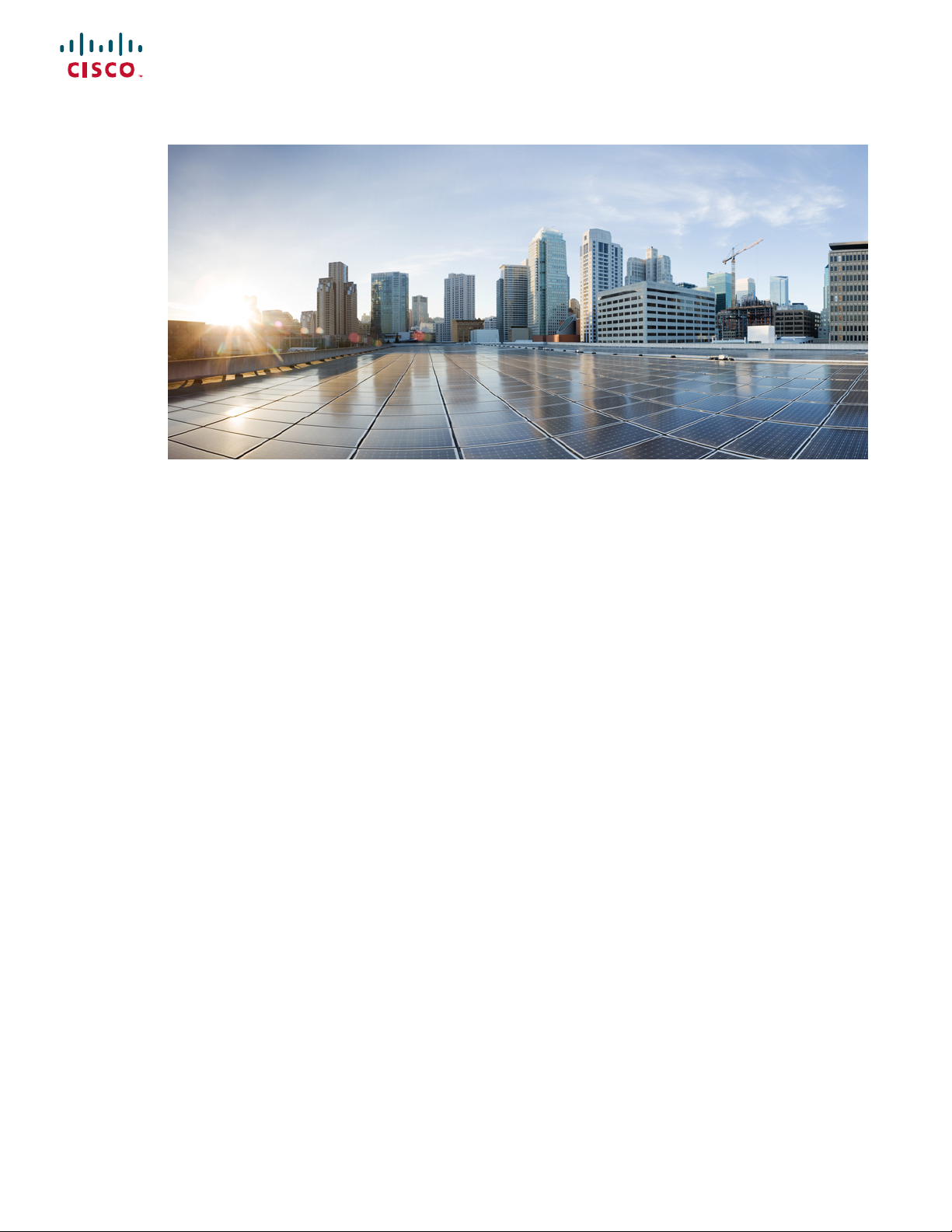
Hardware-Installationshandbuch für Cisco Integrated Services Router der Serie 900
Letzte Änderung: 7 Juni 2019
Americas Headquarters
Cisco Systems, Inc.
170 West Tasman Drive
San Jose, CA 95134-1706
USA
http://www.cisco.com
Tel: 408 526-4000
800 553-NETS (6387)
Fax: 408 527-0883
Page 2
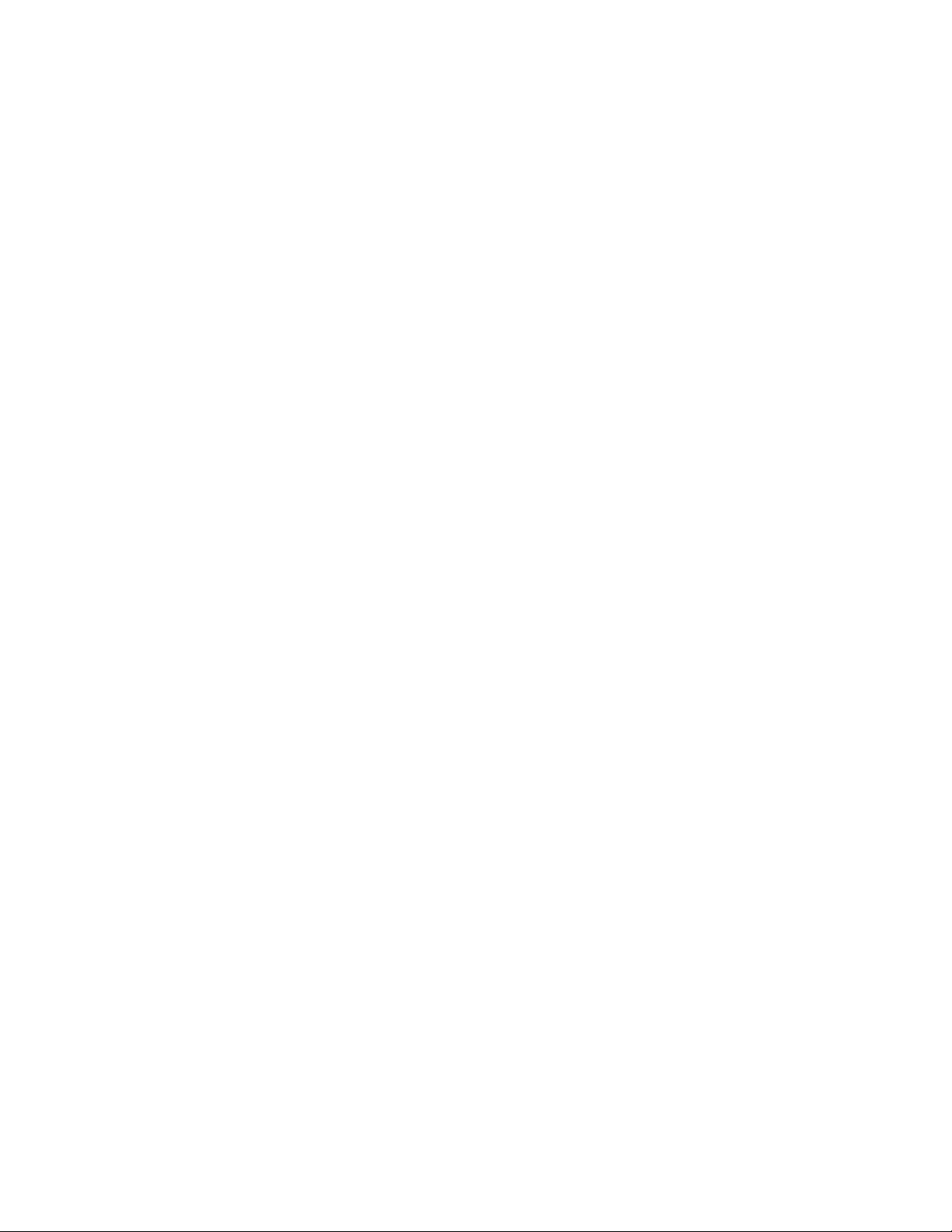
©
2019–2019 Cisco Systems, Inc. Alle Rechte vorbehalten.
Page 3

INHALTSVERZEICHNIS
KAPITEL 1
KAPITEL 2
Überblick über die Cisco Integrated Services Router der Serie 900 1
Über die Cisco Integrated Services Router der Serie 900 1
Ansichten des Chassis 2
LED-Kontrollleuchten 11
Stromversorgung 13
Spezifikationen der Cisco Integrated Services Router der Serie 900 14
Regelmäßige Überprüfung und Reinigung 14
Vorbereitung der Router-Installation 15
Sicherheitshinweise 15
Sicherheit bei Arbeiten mit Elektrizität 15
Vermeiden von Schäden durch elektrostatische Entladung 16
Allgemeine Standortanforderungen 16
Richtlinien zur Standortwahl 18
Anforderungen an das Rack 18
Umweltschutzanforderungen an den Router 18
KAPITEL 3
Richtlinien für und Anforderungen an die Stromversorgung 19
Netzwerkkabelspezifikationen 20
Konsolen-Port-Anschlüsse 20
EIA/TIA-232 20
Überlegungen zum Konsolen-Port 21
Vorbereiten der Netzwerkverbindungen 21
Ethernet-Verbindungen 21
Erforderliche Werkzeuge und Ausrüstung für die Installation 21
Installieren und Anschließen des Routers 23
Hardware-Installationshandbuch für Cisco Integrated Services Router der Serie 900
iii
Page 4
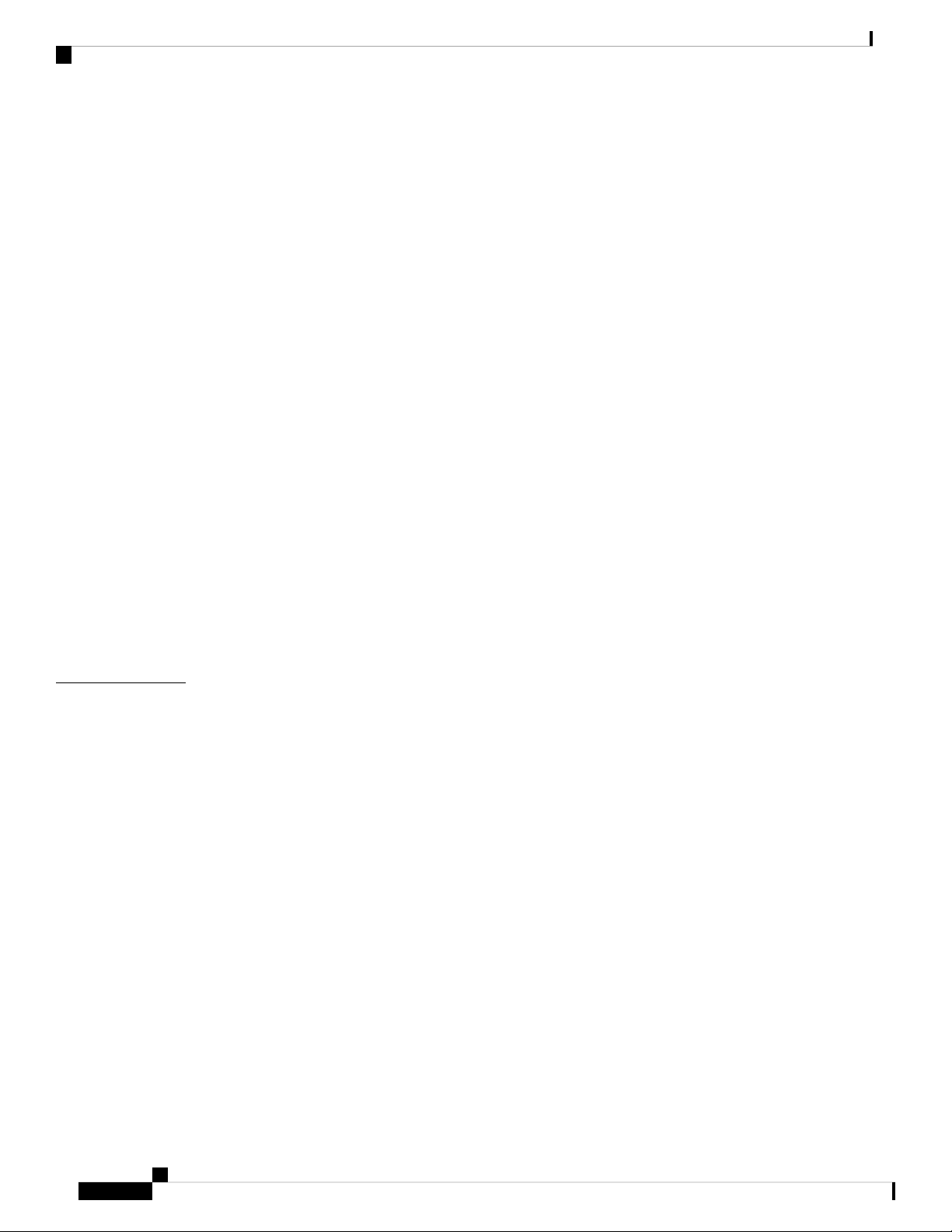
INHALTSVERZEICHNIS
Auspacken des Routers 23
Einrichten des Routers auf dem Schreibtisch, im Rack, Regal oder an der Wand 23
Rack-Montage 24
Anbringen der Halterungen am Router 24
Montieren des Routers 26
Wandmontage 28
Montieren des Routers auf dem Schreibtisch oder Regal 31
Montieren des Routers unter einem Schreibtisch oder Regal 32
Installieren der Micro-SIM-Karte 34
Chassis-Erdung 35
Anschließen des Netzkabels 36
Anschließen des Routers an eine Konsole 37
Anschließen an den seriellen Port mit Microsoft Windows 38
KAPITEL 4
Anschließen des Konsolen-Ports mithilfe von Mac OS X 38
Anschließen des Konsolen-Ports mithilfe von Linux 39
Anschließen von WAN- und LAN-Schnittstellen 39
Ports und Kabel 40
Vorgehensweisen und Vorsichtsmaßnahmen beim Anschließen 40
Konfiguration des Routers beim Starten 40
Überblick über den ROM-Monitor und grundlegende Vorgehensweisen 41
Überblick über den ROM-Monitor 41
Hardware-Installationshandbuch für Cisco Integrated Services Router der Serie 900
iv
Page 5
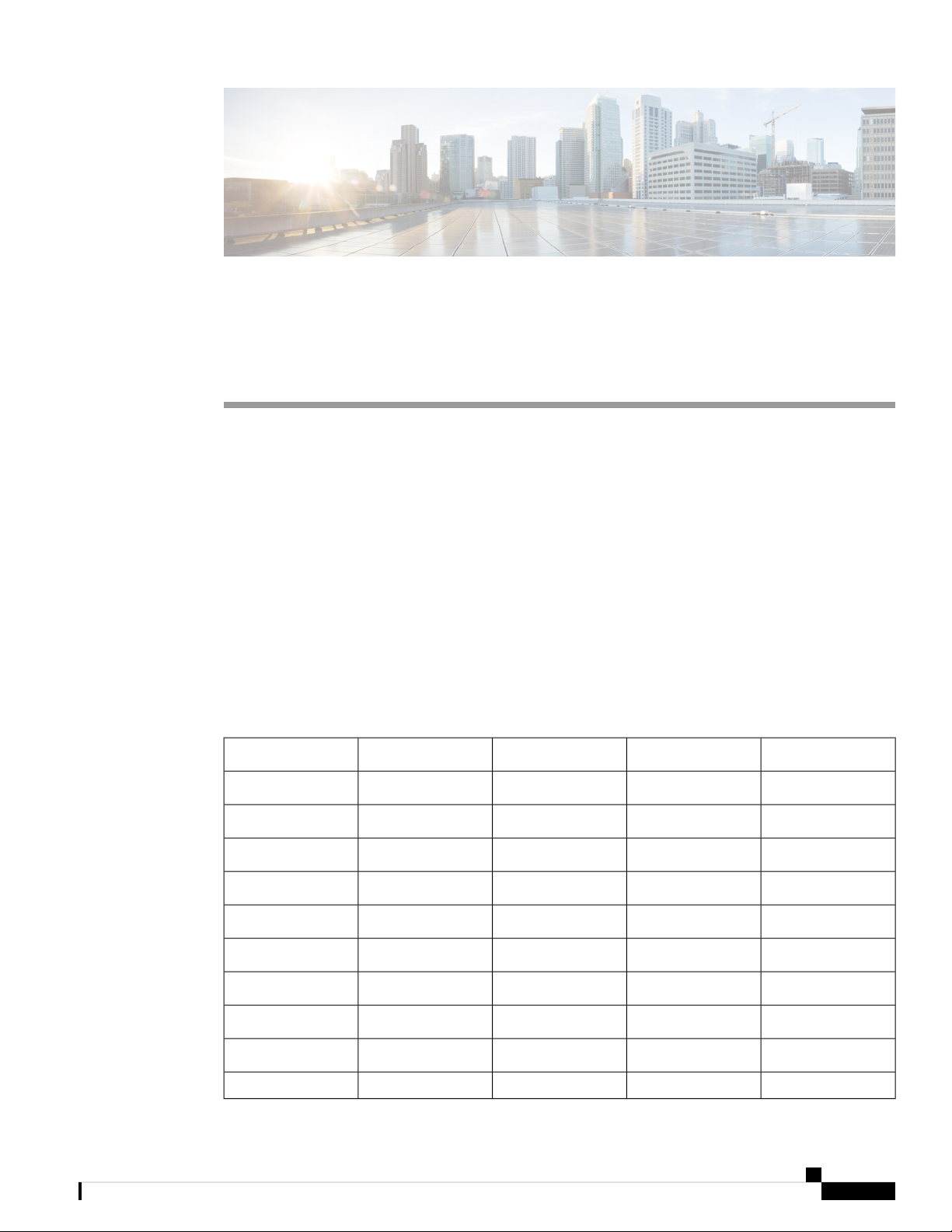
KAPITEL 1
Überblick über die Cisco Integrated Services Router der Serie 900
Cisco Integrated Services Router (ISR) der Serie 900 mit Cisco IOS-Software sind leistungsstarke Geräte,
die einfach bereitzustellen und zu verwalten sind. Die Router bieten Internetzugriff sowie umfassende
Sicherheits- und Wireless-Services (LTE-Advanced 3.0, Wireless WAN und Wireless LAN) in Kombination.
• Über die Cisco Integrated Services Router der Serie 900, auf Seite 1
• Regelmäßige Überprüfung und Reinigung, auf Seite 14
Über die Cisco Integrated Services Router der Serie 900
Die Cisco Integrated Services Router der Serie 900 sind Router für Klein- und Heimbüros (SOHO), die
unübertroffene Durchsatzraten bieten. Sie sind in festgelegten Formfaktoren verfügbar. Die Cisco Serie 900
eignet sich optimal für kleine und mittelgroße Unternehmen, Zweigstellen von Unternehmen und als Ausstattung
am Standort des Kunden in Managed-Services-Umgebungen.
Tabelle 1: Basismodelle der Cisco ISR der Serie 900
DSLKonsolen-PortsWAN-PortsSwitch-PortsModell
Keine124C921-4P
Keine124C921J-4P
Keine124C921-4PLTEGB
Keine124C921-4PLTEAU
Keine124C921-4PLTEAS
Keine124C921-4PLTENA
1114C926-4P
1114C926-4PLTEGB
1114C927-4P
1114C927-4PM
Hardware-Installationshandbuch für Cisco Integrated Services Router der Serie 900
1
Page 6
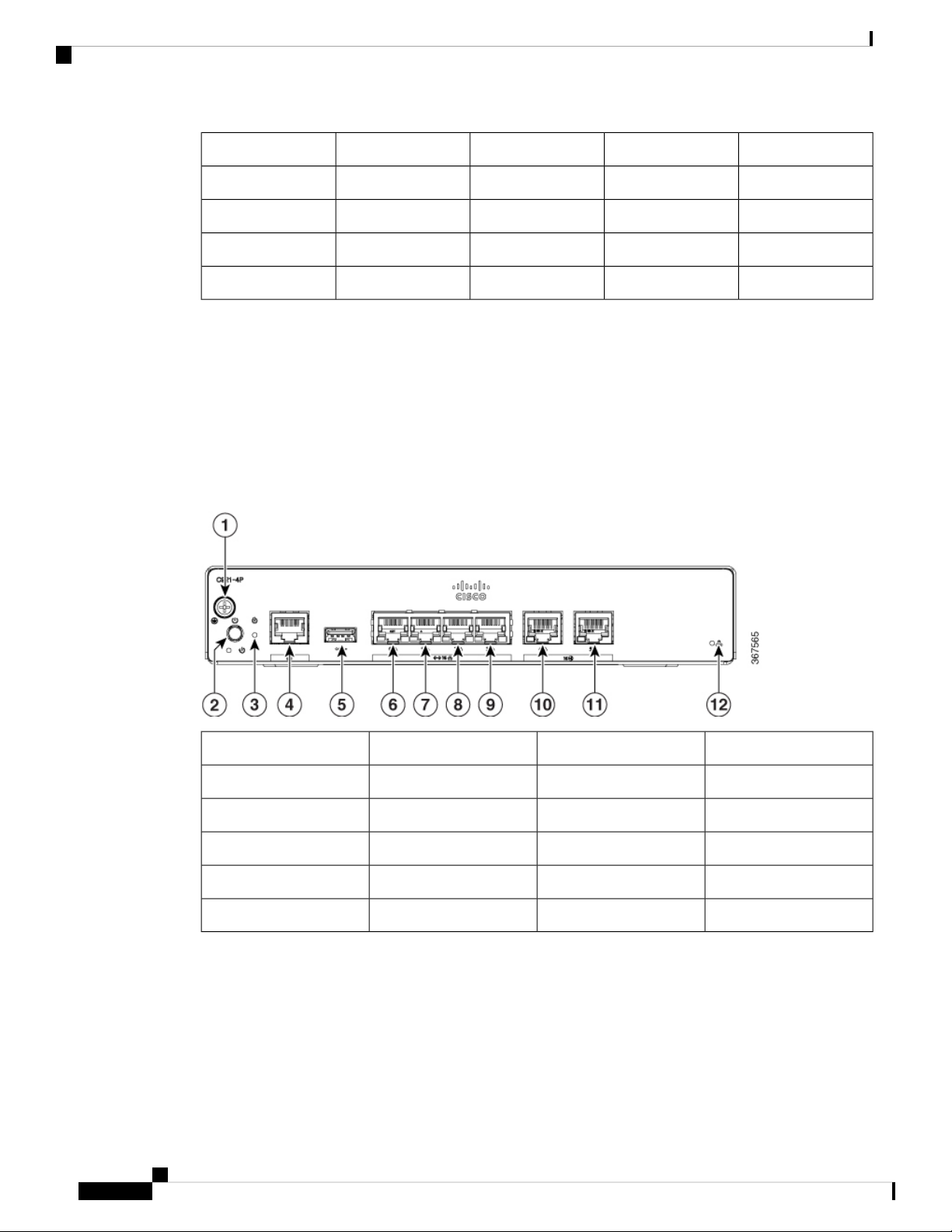
Ansichten des Chassis
Weitere Informationen zu diesen Funktionen und den Spezifikationen der Cisco Integrated Services Router
(ISR) der Serie 900 finden Sie im Datenblatt Cisco Integrated Services Router der Serie 900.
Ansichten des Chassis
Dieser Abschnitt zeigt Vorder- und Rückansichten der Cisco ISR der Serie 900 einschließlich der Positionierung
von Stromversorgung und Signalschnittstellen, Steckplätzen der Schnittstellen, Statusanzeigen und
Identifikationsaufklebern des Chassis.
Abbildung 1: E/A-Ansicht des Cisco C921-4P
Überblick über die Cisco Integrated Services Router der Serie 900
DSLKonsolen-PortsWAN-PortsSwitch-PortsModell
1114C927-4PLTEGB
1114C927-4PMLTEGB
1114C927-4PLTEAU
Keine124C931-4P
Power-Taste:2#6-32-Erdungsschraube1
Konsolen-Port4Reset-Taste3
GE LAN-Port6USB 2.0-Port5
GE LAN-Port8GE LAN-Port7
GE WAN-Port10GE LAN-Port9
VPN-LED12GE WAN-Port11
Hardware-Installationshandbuch für Cisco Integrated Services Router der Serie 900
2
Page 7
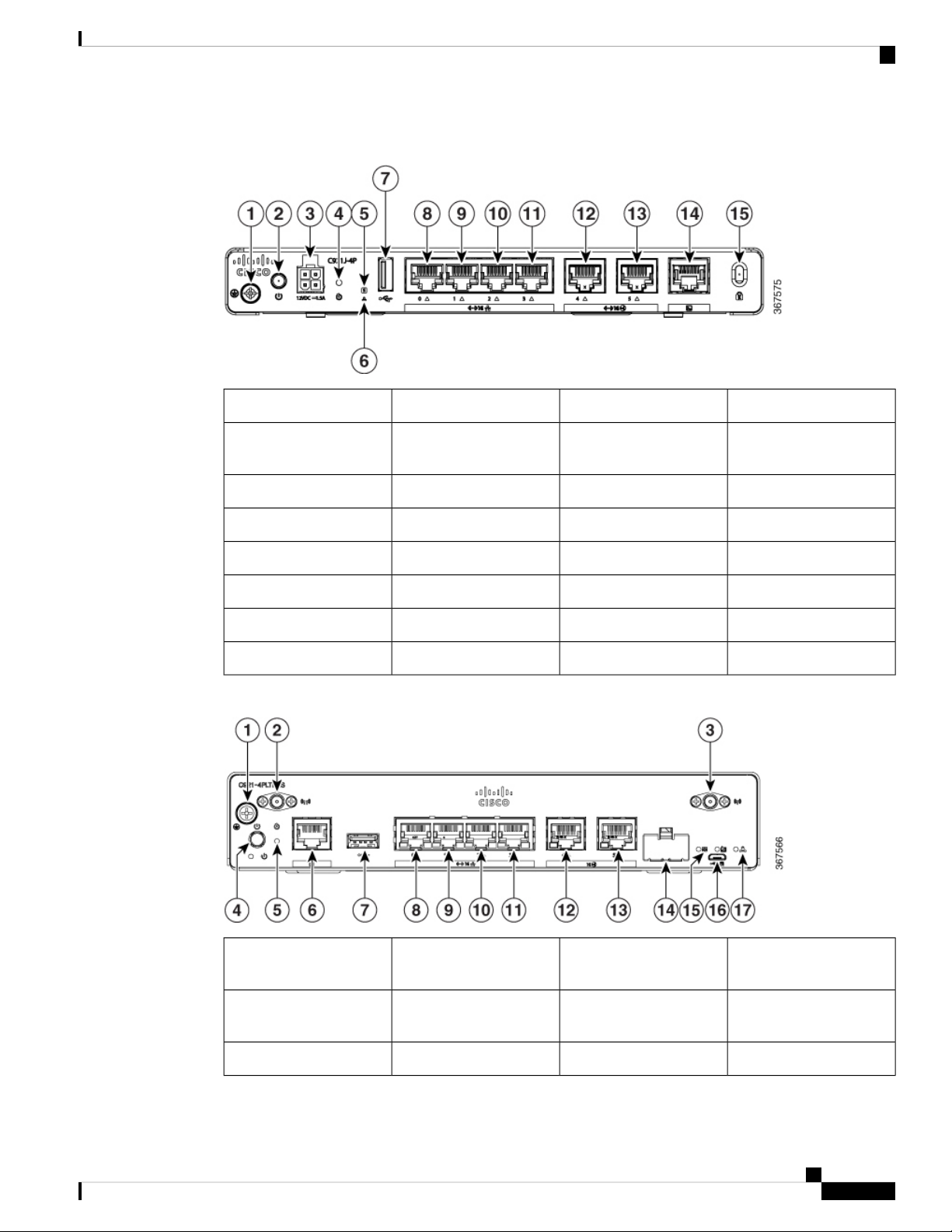
Überblick über die Cisco Integrated Services Router der Serie 900
Abbildung 2: E/A-Ansicht des Cisco C921J-4P
Ansichten des Chassis
Power-Taste:2#6-32-Erdungsschraube1
3
(Gleichstrom)
Kensington-Schloss15
Abbildung 3: E/A-Ansicht des Cisco C921-4PLTENA
Reset-Taste412 V-Eingang
VPN-LED6System-LED5
GE LAN-Port8USB 2.0-Port7
GE LAN-Port10GE LAN-Port9
GE WAN-Port12GE LAN-Port11
Konsolen-Port14GE WAN-Port13
2#6-32-Erdungsschraube1
4G-Antennenanschluss –
M1/DIV
3
Power-Taste:44G-Antennenanschluss –
M0/MAIN
Konsolen-Port6Reset-Taste5
Hardware-Installationshandbuch für Cisco Integrated Services Router der Serie 900
3
Page 8
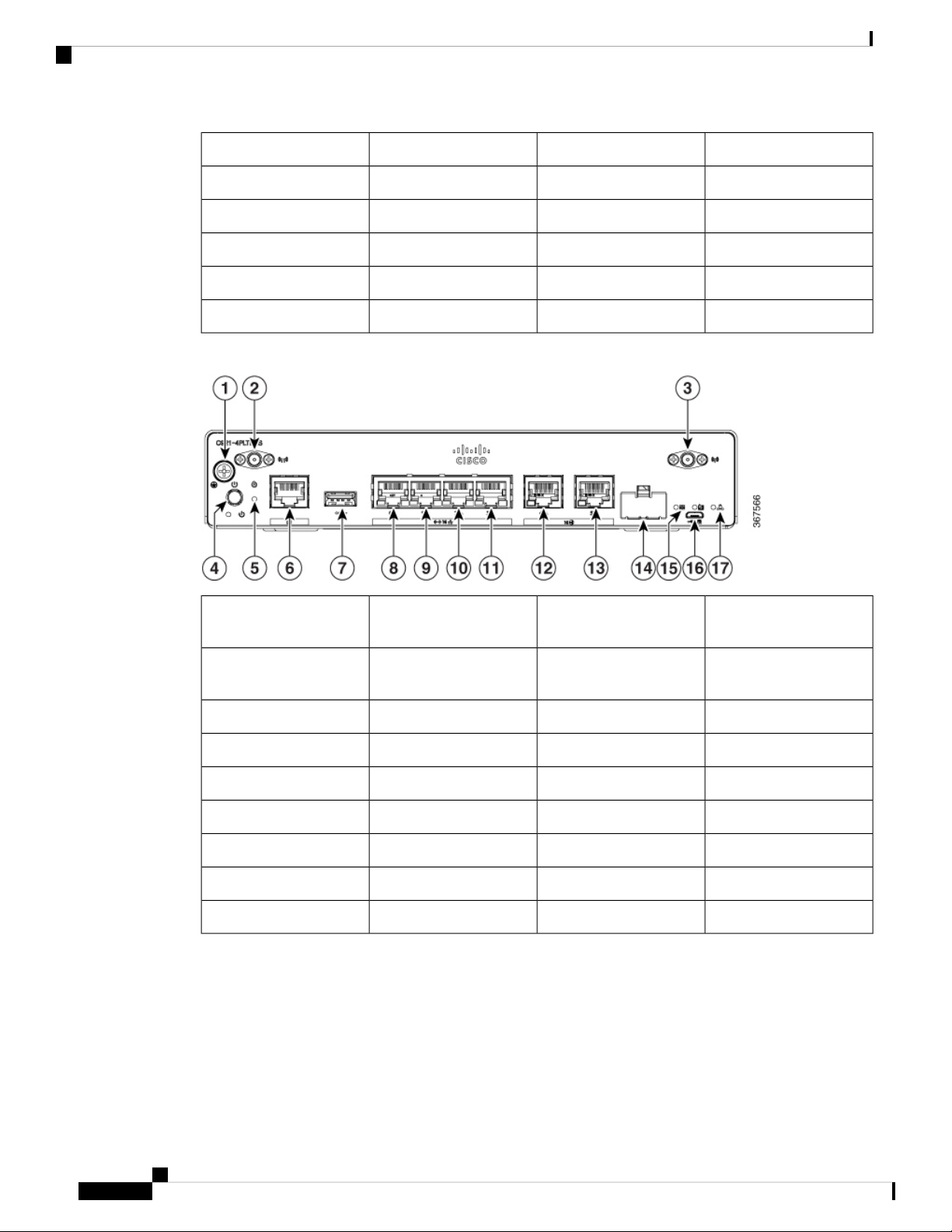
Ansichten des Chassis
Überblick über die Cisco Integrated Services Router der Serie 900
GE LAN-Port8USB 2.0-Port7
GE LAN-Port10GE LAN-Port9
GE WAN-Port12GE LAN-Port11
Micro-SIM-Port14GE WAN-Port13
Micro-USB-Port16SIM/ACT-LED15
VPN-LED17
Abbildung 4: E/A-Ansicht des Cisco C921-4PLTEAS
2#6-32-Erdungsschraube1
4G-Antennenanschluss –
M1/DIV
3
Power-Taste:44G-Antennenanschluss –
M0/MAIN
Konsolen-Port6Reset-Taste5
GE LAN-Port8USB 2.0-Port7
GE LAN-Port10GE LAN-Port9
GE WAN-Port12GE LAN-Port11
Micro-SIM-Port14GE WAN-Port13
Micro-USB-Port16SIM/ACT-LED15
VPN-LED17
Hardware-Installationshandbuch für Cisco Integrated Services Router der Serie 900
4
Page 9
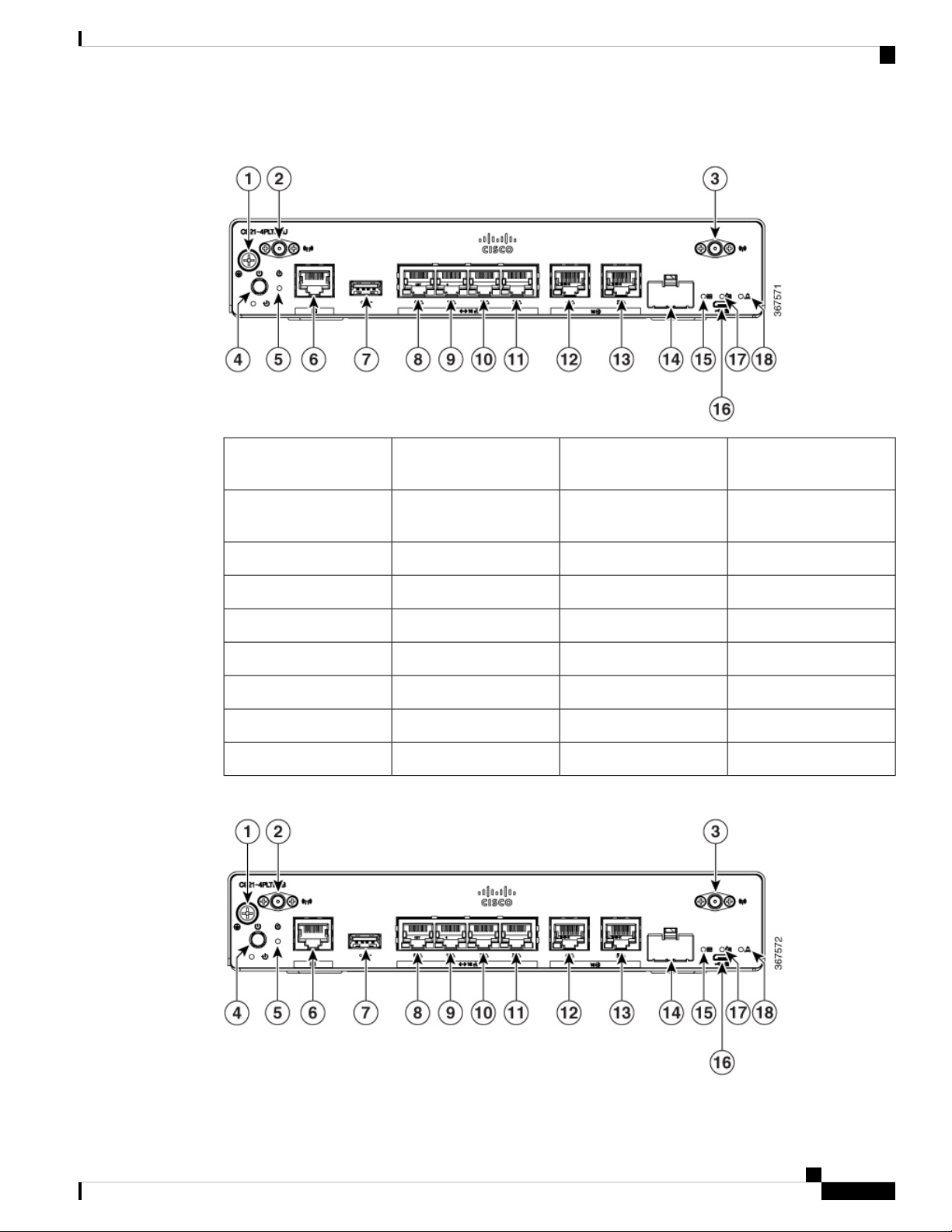
Überblick über die Cisco Integrated Services Router der Serie 900
Abbildung 5: E/A-Ansicht des Cisco C921-4PLTEAU
Ansichten des Chassis
3
M0/MAIN
Abbildung 6: E/A-Ansicht des Cisco C921-4PLTEGB
2#6-32-Erdungsschraube1
4G-Antennenanschluss –
M1/DIV
Power-Taste:44G-Antennenanschluss –
Konsolen-Port6Reset-Taste5
GE LAN-Port8USB 2.0-Port7
GE LAN-Port10GE LAN-Port9
GE WAN-Port12GE LAN-Port11
Micro-SIM-Steckplatz14GE WAN-Port13
Micro-USB-Port16SIM/ACT-LED15
VPN-LED18RSSI-LED17
Hardware-Installationshandbuch für Cisco Integrated Services Router der Serie 900
5
Page 10
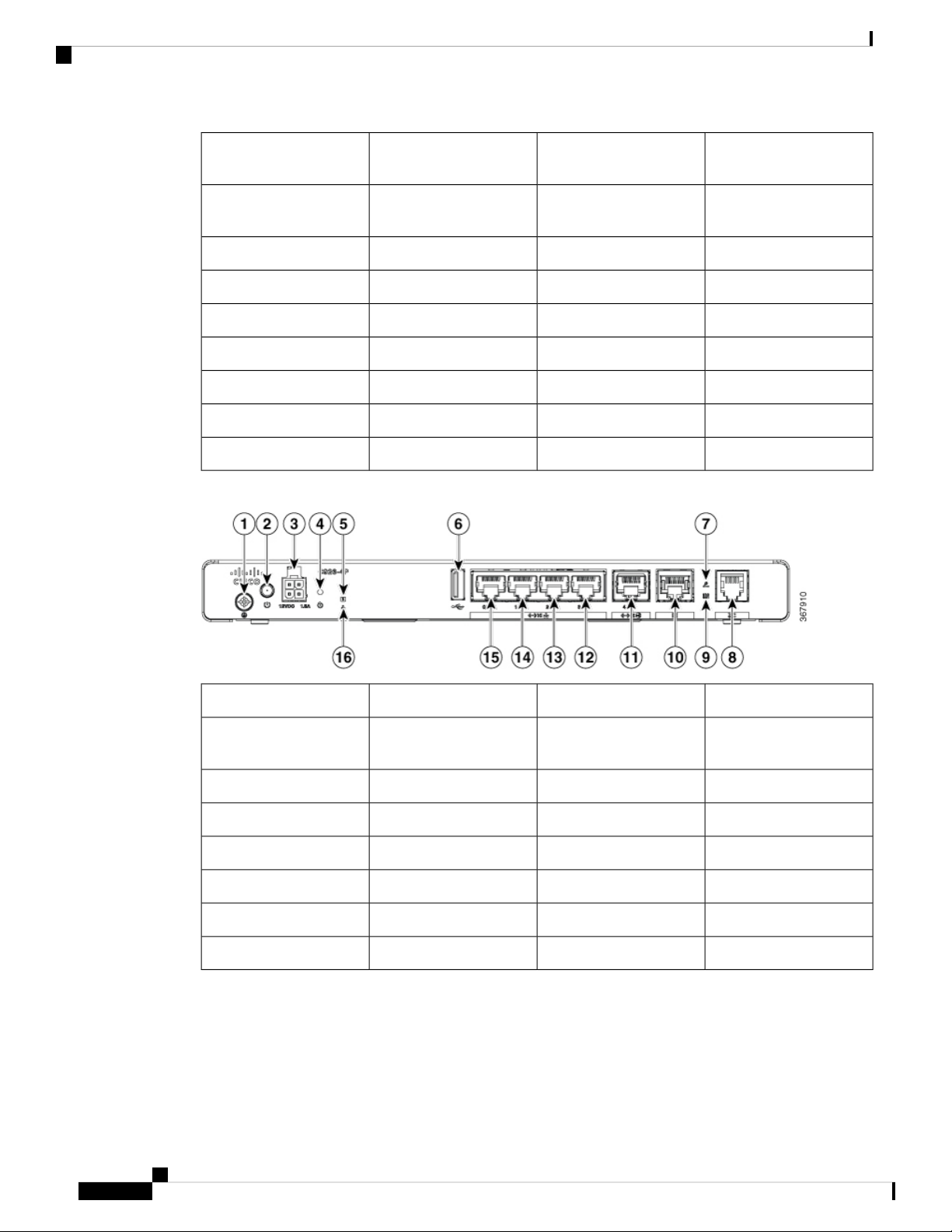
Ansichten des Chassis
Überblick über die Cisco Integrated Services Router der Serie 900
3
M0/MAIN
Abbildung 7: E/A-Ansicht des Cisco C926-4P
2#6-32-Erdungsschraube1
4G-Antennenanschluss –
M1/DIV
Power-Taste:44G-Antennenanschluss –
Konsolen-Port6Reset-Taste5
GE LAN-Port8USB 2.0-Port7
GE LAN-Port10GE LAN-Port9
GE WAN-Port12GE LAN-Port11
Micro-SIM-Steckplatz14GE WAN-Port13
Micro-USB-Port16SIM/ACT-LED15
VPN-LED18RSSI-LED17
Power-Taste:2#6-32-Erdungsschraube1
3
Reset-Taste412 V-Eingang
(Gleichstrom)
USB 2.0-Port6System-LED5
DSL-Port8xDSL CD-LED7
Konsolen-Port10xDSL DATA-LED9
GE LAN-Port12GE WAN-Port11
GE LAN-Port14GE LAN-Port13
VPN-LED16GE LAN-Port15
Hardware-Installationshandbuch für Cisco Integrated Services Router der Serie 900
6
Page 11
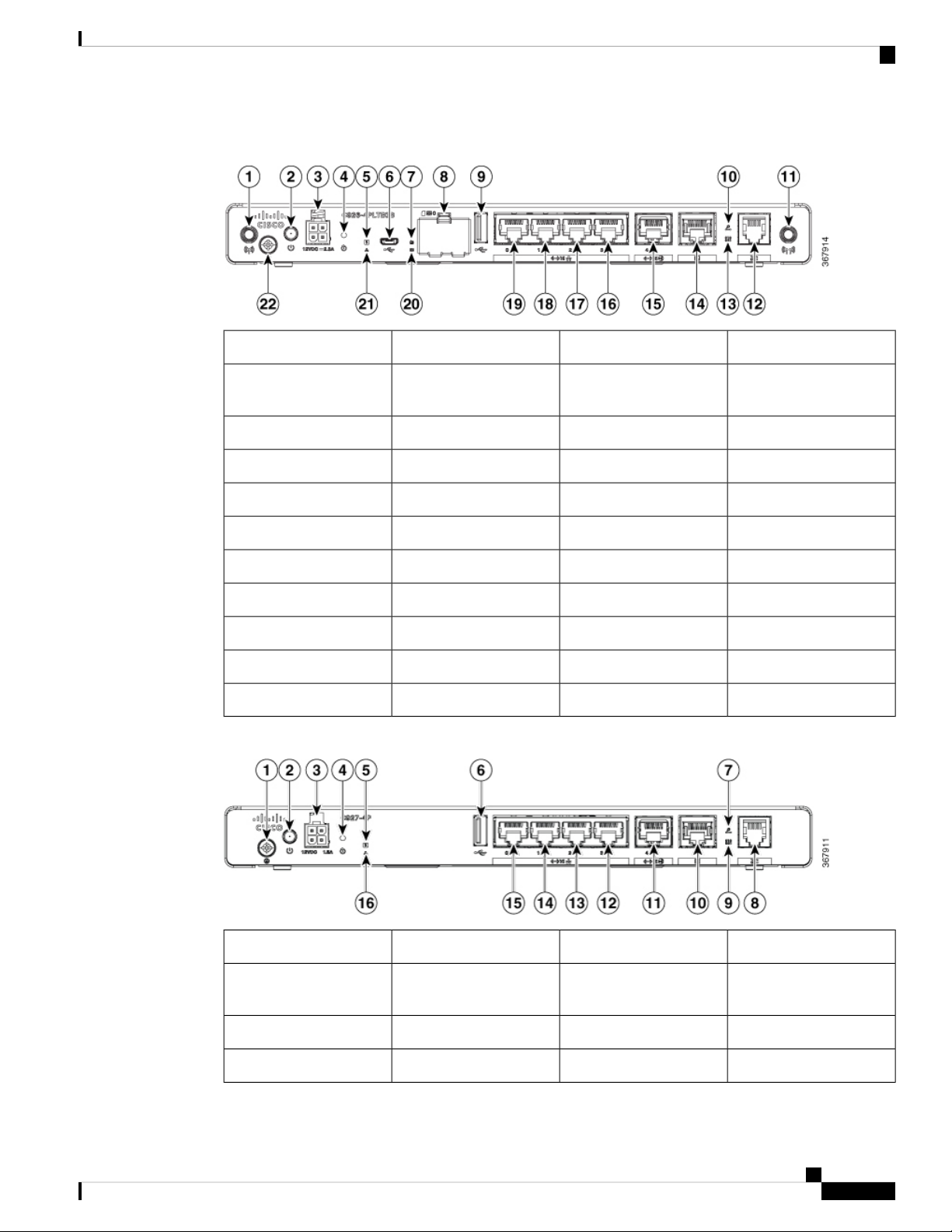
Überblick über die Cisco Integrated Services Router der Serie 900
Abbildung 8: E/A-Ansicht des Cisco C926-4PLTEGB
Ansichten des Chassis
Power-Taste:2Antenne1
3
(Gleichstrom)
Abbildung 9: E/A-Ansicht des Cisco C927-4P
Reset-Taste412 V-Eingang
Micro-USB6System-LED5
SIM-Kartensteckplatz8RSSI-LED7
xDSL CD-LED10USB 2.0-Port9
DSL-Port12Antenne11
Konsolen-Port14xDSL DATA-LED13
GE LAN-Port16GE WAN-Port15
GE LAN-Port18GE LAN-Port17
SIM/ACT-LED20GE LAN-Port19
#6-32-Erdungsschraube22VPN-LED21
Power-Taste:2#6-32-Erdungsschraube1
3
Reset-Taste412 V-Eingang
(Gleichstrom)
USB 2.0-Port6System-LED5
DSL-Port8xDSL CD-LED7
Hardware-Installationshandbuch für Cisco Integrated Services Router der Serie 900
7
Page 12
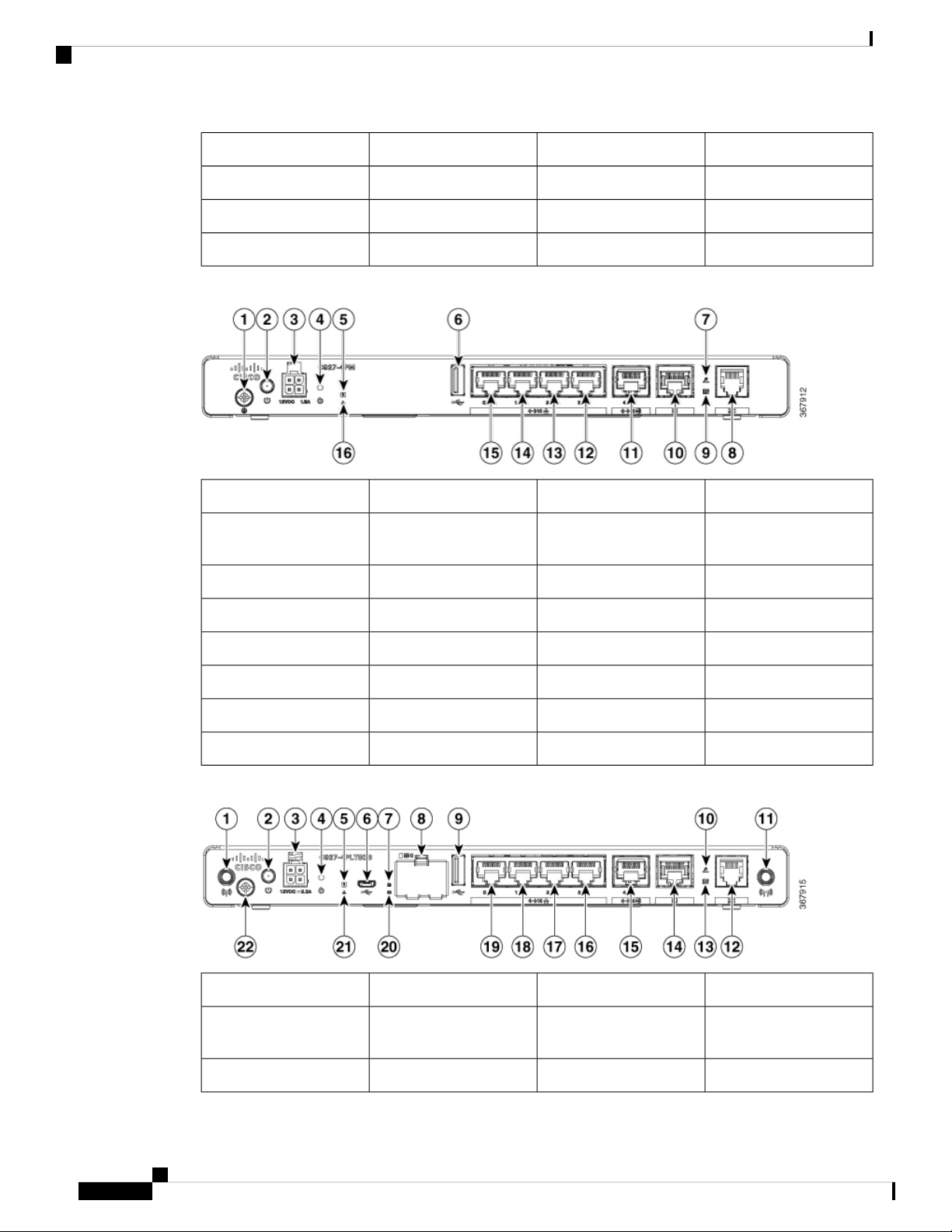
Ansichten des Chassis
Überblick über die Cisco Integrated Services Router der Serie 900
Konsolen-Port10xDSL DATA-LED9
GE LAN-Port12GE WAN-Port11
GE LAN-Port14GE LAN-Port13
VPN-LED16GE LAN-Port15
Abbildung 10: E/A-Ansicht des Cisco C927-4PM
3
(Gleichstrom)
Abbildung 11: E/A-Ansicht des Cisco C927-4PLTEGB
Power-Taste:2#6-32-Erdungsschraube1
Reset-Taste412 V-Eingang
USB 2.0-Port6System-LED5
DSL-Port8xDSL CD-LED7
Konsolen-Port10xDSL DATA-LED9
GE LAN-Port12GE WAN-Port11
GE LAN-Port14GE LAN-Port13
VPN-LED16GE LAN-Port15
Power-Taste:2Antenne1
3
Reset-Taste412 V-Eingang
(Gleichstrom)
Micro-USB6System-LED5
Hardware-Installationshandbuch für Cisco Integrated Services Router der Serie 900
8
Page 13
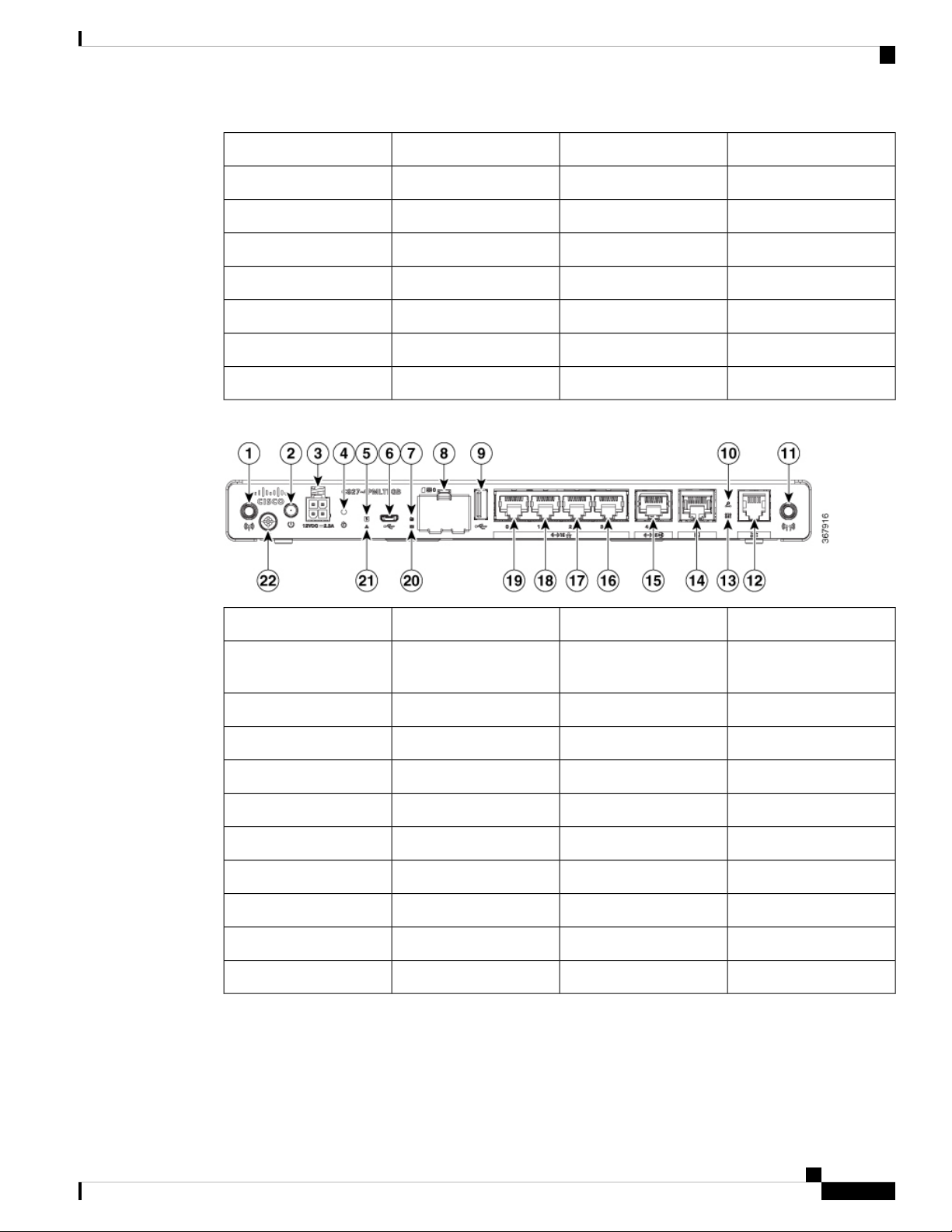
Überblick über die Cisco Integrated Services Router der Serie 900
Abbildung 12: E/A-Ansicht des Cisco C927-4PMLTEGB
Ansichten des Chassis
SIM-Kartensteckplatz8RSSI-LED7
xDSL CD-LED10USB 2.0-Port9
DSL-Port12Antenne11
Konsolen-Port14xDSL DATA-LED13
GE LAN-Port16GE WAN-Port15
GE LAN-Port18GE LAN-Port17
SIM/ACT-LED20GE LAN-Port19
#6-32-Erdungsschraube22VPN-LED21
Power-Taste:2Antenne1
3
Reset-Taste412 V-Eingang
(Gleichstrom)
Micro-USB6System-LED5
SIM-Kartensteckplatz8RSSI-LED7
xDSL CD-LED10USB 2.0-Port9
DSL-Port12Antenne11
Konsolen-Port14xDSL DATA-LED13
GE LAN-Port16GE WAN-Port15
GE LAN-Port18GE LAN-Port17
SIM/ACT-LED20GE LAN-Port19
#6-32-Erdungsschraube22VPN-LED21
Hardware-Installationshandbuch für Cisco Integrated Services Router der Serie 900
9
Page 14
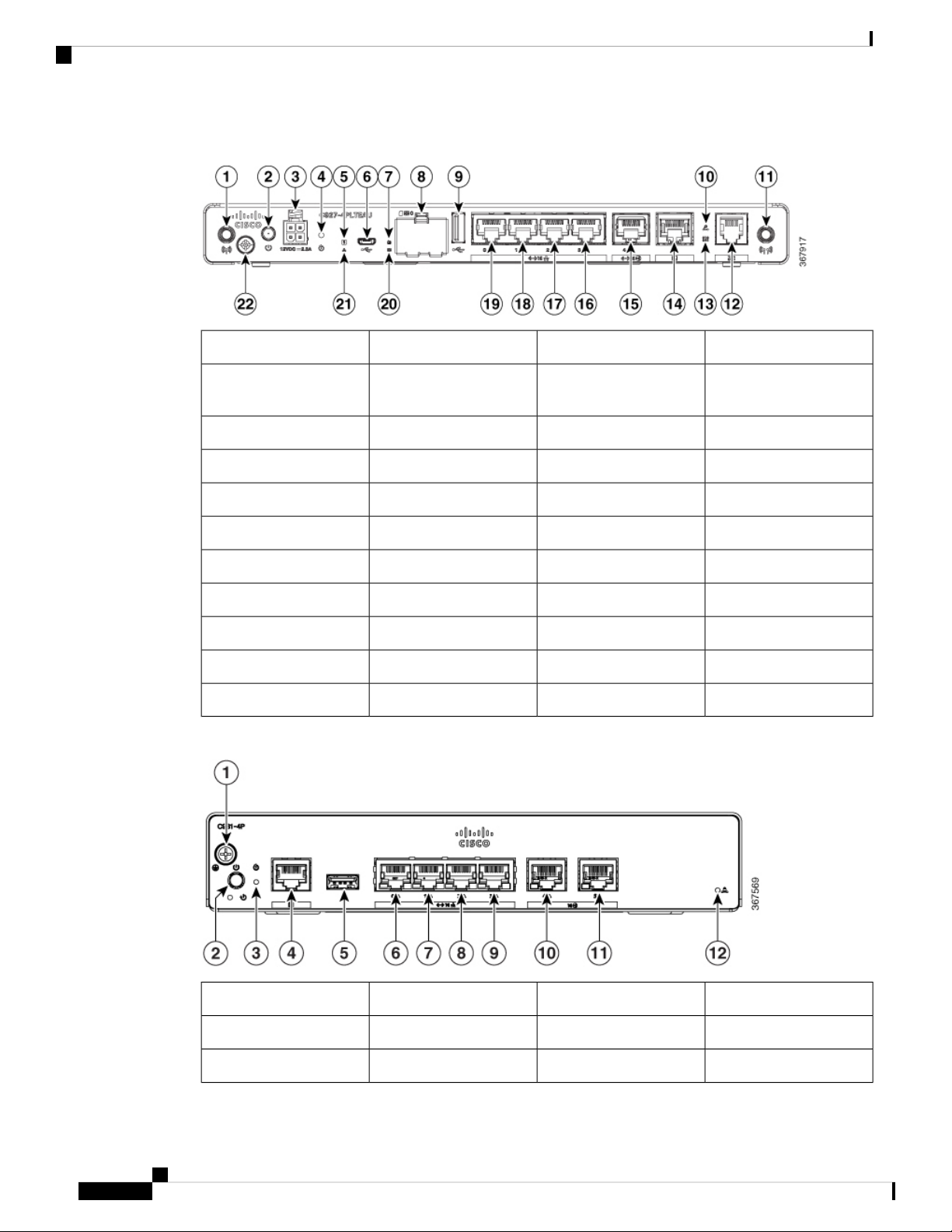
Ansichten des Chassis
Überblick über die Cisco Integrated Services Router der Serie 900
Abbildung 13: E/A-Ansicht des Cisco C927-4PLTEAU
Power-Taste:2Antenne1
3
(Gleichstrom)
Abbildung 14: E/A-Ansicht des Cisco C931-4P
Reset-Taste412 V-Eingang
Micro-USB6System-LED5
SIM-Kartensteckplatz8RSSI-LED7
xDSL CD-LED10USB 2.0-Port9
DSL-Port12Antenne11
Konsolen-Port14xDSL DATA-LED13
GE LAN-Port16GE WAN-Port15
GE LAN-Port18GE LAN-Port17
SIM/ACT-LED20GE LAN-Port19
#6-32-Erdungsschraube22VPN-LED21
Power-Taste:2#6-32-Erdungsschraube1
Konsolen-Port4Reset-Taste3
GE LAN-Port6USB 2.0-Port5
Hardware-Installationshandbuch für Cisco Integrated Services Router der Serie 900
10
Page 15

Überblick über die Cisco Integrated Services Router der Serie 900
LED-Kontrollleuchten
Die folgenden Abbildungen und Tabellen enthalten eine Zusammenfassung der LED-Kontrollleuchten, die
sich auf der Frontseite oder im Chassis der Serie 900 befinden.
Abbildung 15: LED-Kontrollleuchten an Ethernet-SKUs – E/A-Seite
LED-Kontrollleuchten
GE LAN-Port8GE LAN-Port7
GE WAN-Port10GE LAN-Port9
VPN-LED12GE WAN-Port11
Abbildung 16: LED-Kontrollleuchten an DSL-SKUs – E/A-Seite
LAN-LED2Betriebsanzeige-LED1
LAN-LED4LAN-LED3
WAN-LED6LAN-LED5
VPN-LED8WAN-LED7
xDSL CD-LED2System-LED1
WAN-LED4xDSL DATA-LED3
LAN-LED6LAN-LED5
LAN-LED8LAN-LED7
VPN-LED9
Hardware-Installationshandbuch für Cisco Integrated Services Router der Serie 900
11
Page 16

LED-Kontrollleuchten
Überblick über die Cisco Integrated Services Router der Serie 900
Abbildung 17: LED-Kontrollleuchten an 4G-LTE-SKUs – E/A-Seite
LAN-LED2Betriebsanzeige-LED1
LAN-LED4LAN-LED3
WAN-LED6LAN-LED5
SIM/ACT-LED8WAN-LED7
RSSI-LED10VPN-LED9
Die folgende Tabelleenthälteine Zusammenfassung der LED-Kontrollleuchten, die sich im Chassis der Cisco
ISR-Router der Serie 900 befinden.
Tabelle 2: LED-Kontrollleuchten für Cisco ISR-Router der Serie 900
BeschreibungLED-FarbePort
System ist ausgeschaltetAUSSYS
Blinkt
Wird gebootet oder befindet sich
im ROM-Monitor-Modus
Normaler BetriebLeuchtet konstant
Thermischer AuslöserGelb (konstant)
Gelb (blinkend)
Verifizierungsfehler bei
ROMMON-Codesignatur
GrünVPN OK
Mindestens eine VPN-Sitzung ist
aktiv
VPN nicht verbundenAUS
Grün (durchgängig)LAN
Grün (blinkend)
LAN-Verbindung ist hergestellt.
Auf dem Link findet gerade eine
Datenübertragung statt.
LAN ist nicht verbundenAUS
Hardware-Installationshandbuch für Cisco Integrated Services Router der Serie 900
12
Page 17

Überblick über die Cisco Integrated Services Router der Serie 900
Stromversorgung
BeschreibungLED-FarbePort
Grün (durchgängig)WAN
Grün (blinkend)
AUSDSL CD
Grün (blinkend)
Grün (durchgängig)RSSI (RSSI)
Gelb
Gelb (blinkend)
WAN-Link ist hergestellt
Auf dem Link findet gerade eine
Datenübertragung statt.
WAN-Link ist nicht verbunden.AUS
Shut
Training, oder beendet und Kabel
getrennt.
Training abgeschlossenGrün (durchgängig)
ShutAUSDSL-Daten
TX/RX-DatenGrün (blinkend)
Signal > -60 dBm
Sehr starkes Signal
60 dBm > Signal > -75 dBm
Starkes Signal
75 dBm > Signal > -90 dBm
Stromversorgung
Die Spezifikationen für die Produktleistung bei externen Stromversorgungseinheiten lauten wie folgt:
• Eingangswechselspannung: Universell, 100 bis 240 VAC, Wechselstrom
• Frequenz: 50 bis 60 Hz
• Maximale Ausgangsleistung: 18 W oder 30 W, je nach SKU
• Ausgangsleistung: +12 V Gleichstrom für Systemstromversorgung
AUS
AUSSIM
Leuchtet konstant
Ausreichendes Signal
Signal < –90 dBm
Unbrauchbares Signal
Keine SIM-Karte
SIM-Karte im Steckplatz
vorhanden
TXD/RXD-DatenBlinkt
Hardware-Installationshandbuch für Cisco Integrated Services Router der Serie 900
13
Page 18

Überblick über die Cisco Integrated Services Router der Serie 900
Spezifikationen der Cisco Integrated Services Router der Serie 900
Spezifikationen der Cisco Integrated Services Router der Serie 900
Spezifikationen der Cisco ISR der Serie 900 finden Sie im Dokument zu den Spezifikationen der Cisco
Serie 900.
Regelmäßige Überprüfung und Reinigung
Wir empfehlen, in regelmäßigen Abständen die äußere Oberfläche des Routers zu prüfen und zu reinigen, um
die negativen Auswirkungen von Umgebungsstaub oder -schmutz zu minimieren. Die Häufigkeit der
Überprüfung und Reinigung ist abhängig von den Umgebungsbedingungen, aber wir empfehlen mindestens
einmal alle sechs Monate. Die Reinigung umfasst das Staubentfernen an den Lufteinlass- und
Luftauslassöffnungen des Routers.
Hinweis
Standorte mit einer Umgebungstemperatur von konstant über 25 °C und einem potenziell hohen Maß an Staub
oder Schmutz müssen eventuell einer regelmäßigen vorbeugenden Wartungsreinigung unterzogen werden.
Hardware-Installationshandbuch für Cisco Integrated Services Router der Serie 900
14
Page 19

Vorbereitung der Router-Installation
Bevor Sie Cisco Integrated Services Router der Serie 900 installieren, müssen Sie Ihren Standort auf die
Installation vorbereiten. Dieses Kapitel enthält Informationen, die vor der Installation zu beachten sind, z. B.
Empfehlungen und Anforderungen, die vor der Installation des Routers berücksichtigt werden sollten.
Lesen Sie zur Vorbereitung der Installation die folgenden Abschnitte:
• Sicherheitshinweise, auf Seite 15
• Allgemeine Standortanforderungen, auf Seite 16
• Anforderungen an das Rack, auf Seite 18
• Umweltschutzanforderungen an den Router, auf Seite 18
• Richtlinien für und Anforderungen an die Stromversorgung, auf Seite 19
• Netzwerkkabelspezifikationen, auf Seite 20
• Erforderliche Werkzeuge und Ausrüstung für die Installation , auf Seite 21
Sicherheitshinweise
KAPITEL 2
Warnung
WICHTIGE SICHERHEITSANWEISUNGEN
Dieses Warnsymbol weist auf eine Gefahr hin. Sie befinden sich möglicherweise in einer Situation, in der es
zu körperlichen Verletzungen kommen kann. Machen Sie sich vor der Arbeit mit Geräten mit den Gefahren
elektrischer Schaltungen und den üblichen Verfahren zur Vorbeugung von Unfällen vertraut. Suchen Sie mit
der am Ende jeder Warnung angegebenen Anweisungsnummer nach der jeweiligen Übersetzung in den
übersetzten Sicherheitshinweisen, die zusammen mit diesem Gerät ausgeliefert wurden. Anweisung 1071
BEWAHREN SIE DIESE ANWEISUNGEN SICHER AUF.
Sicherheit bei Arbeiten mit Elektrizität
Warnung
Innen befinden sich keine vom Benutzer zu wartenden Teile. Nicht öffnen. Anweisung 1073
Hardware-Installationshandbuch für Cisco Integrated Services Router der Serie 900
15
Page 20

Vermeiden von Schäden durch elektrostatische Entladung
Vorbereitung der Router-Installation
Warnung
Warnung
Das Installieren, Ersetzen oder Warten dieses Geräts sollte ausschließlich geschultem, qualifiziertem Personal
gestattet werden. Anweisung 1030
Die Entsorgung dieses Produkts sollte gemäß allen Bestimmungen und Gesetzen des Landes erfolgen.
Anweisung 1040
Vermeiden von Schäden durch elektrostatische Entladung
Elektrostatische Entladungen können Geräte und elektrische Schaltungen beschädigen. Diese können auftreten,
wenn elektronische Platinen unsachgemäß gehandhabt werden, und führt ggf. zu vollständigen oder
wiederkehrenden Ausfällen. Beachten Sie immer die Vorgehensweisen zur Vermeidung von Schäden durch
elektrostatische Entladung, wenn Sie Module ausbauen und ersetzen:
• Stellen Sie sicher, dass das Router-Chassis geerdet ist.
• Verwenden Sie immer ein antistatisches Armband und stellen Sie guten Hautkontakt sicher. Verbinden
Sie den Clip mit einer unlackierten Fläche am Chassis-Rahmen, um unerwünschte ESD-Spannungen
sicher zu erden. Zum Schutz vor Beschädigungen durch ESD und vor Stromschlägen müssen das Armband
und der Leiter wirksam funktionieren.
• Wenn kein Armband verfügbar ist, erden Sie sich durch Berühren eines Metallteils am Chassis.
Vorsicht
Um die Sicherheit Ihrer Geräte zu gewährleisten, überprüfen Sie regelmäßig den Widerstandswert des
antistatischen Armbands. Er muss zwischen 1 und 10 Megaohm (MΩ) betragen.
Allgemeine Standortanforderungen
Warnung
Warnung
Warnung
Die Installation des Geräts muss in Übereinstimmung mit den örtlichen und nationalen elektrischen Richtlinien
und Bestimmungen erfolgen. Anweisung 1074
Verbinden Sie das Chassis mit der Erdung. Um das Risiko eines Stromschlags zu verringern, muss das Chassis
während der normalen Verwendung dauerhaft mit der Erdung verbunden sein. Anweisung 445
Dieses Produkt ist für Gebäude mit Kurzschlusssicherung (Überstromschutz) gedacht. Stellen Sie sicher, dass
der Nennwert der Schutzvorrichtung den Wert 20 A nicht überschreitet. Anweisung 1005
Hardware-Installationshandbuch für Cisco Integrated Services Router der Serie 900
16
Page 21

Vorbereitung der Router-Installation
Allgemeine Standortanforderungen
Warnung
Warnung
Achten Sie beim Verbinden der Einheiten mit dem Netzstromkreis darauf, dass die Kabel nicht überlastet
werden. Anweisung 1018
Um das System vor Überhitzung zu schützen, vermeiden Sie die Verwendung der Geräte in einem Bereich,
in dem die Umgebungstemperatur den folgenden empfohlenen Höchstwert übersteigt. Anweisung 1047
Tabelle 3: Umgebungstemperatur von SKUs
UmgebungstemperaturSKU
Internes Netzteil
50 °CC921-4P
C931-4P
45 °CC921-4PLTENA
C921-4PLTEAS
C921-4PLTEAU
C921-4PLTEGB
Externes Netzteil
45 °CC921J-4P
C926-4P
Hinweis
Hinweis
C926-4PLTEGB
C927-4P
C927-4PM
C927-4PLTEGB
C927-4PMLTEGB
C927-4PLTEAU
Bei Höhen oberhalb des Meeresspiegels wird für die Umgebungstemperatur 1 °C pro 300 Höhenmetern
abgezogen.
Die Cisco Router der Serie 900 sind lüfterlos, erwärmen sich bei normalem Betrieb auf Handwärme und
benötigen ausreichende Abstände für eine ordnungsgemäße Wärmeabgabe und Belüftung.
Hardware-Installationshandbuch für Cisco Integrated Services Router der Serie 900
17
Page 22

Richtlinien zur Standortwahl
Richtlinien zur Standortwahl
Für die Cisco ISR der Serie 900 sind bestimmte Umgebungsbedingungen für den Betrieb erforderlich.
Temperatur, Feuchtigkeit, Höhe und Vibration können die Leistung und die Zuverlässigkeit des Routers
beeinflussen. Die folgenden Abschnitte enthalten genauere Informationen zur Planung der richtigen
Betriebsumgebung.
Die Cisco ISR der Serie 900 sind auf die Branchenstandards für EMV, Sicherheit und Umweltschutz
ausgerichtet, wie im Dokument zur Erfüllung gesetzlicher Auflagen und Sicherheitsanforderungen („Regulatory
Compliance and Safety Information“) für die Cisco ISR der Serie 900 beschrieben.
Anforderungen an das Rack
Router mit internen Netzteilen können in einem 19-Zoll-Rack mit Rack-Montagehalterungen (optionales Kit)
montiert werden. Für Router mit externen Netzteilen muss der Kunde einen Einschub für die Montage in
einem Rack bereitstellen.
Die folgenden Informationen erleichtern Ihnen die Planung der Geräte-Rack-Konfiguration:
Vorbereitung der Router-Installation
• Lassen Sie rund um das Rack Abstand für Wartungsarbeiten.
• Sorgen Sie für einen vertikalen Abstand von mindestens einer Rack-Einheit zwischen den Routern. Mehr
Abstand ist erforderlich, wenn mehrere Cisco ISR der Serie 900 gemeinsam positioniert werden. Stellen
Sie einen Mechanismus zur ausreichenden Wärmeableitung bereit, damit im Rack kein Hitzestau entsteht
und die Umgebungsluft des Routers die festgelegte Umgebungstemperatur für den Betrieb nicht
überschreitet.
Hinweis
• Racks mit Gehäuse müssen über ausreichende Belüftung verfügen. Stellen Sie sicher, dass das Rack
nicht zu voll ist, da jeder Router Wärme erzeugt. Ein geschlossenes Rack sollte seitliche Luftschlitze
und einen Lüfter haben, der Kühlluft zur Verfügung stellt. Die Wärme, die durch Geräte unten im Rack
erzeugt wird, kann in die Einlasskanäle der Geräte darüber gesaugt werden.
Mehr Abstand kann abhängig von der Installationsumgebung erforderlich sein.
Umweltschutzanforderungen an den Router
Die Cisco ISR der Serie 900 können je nach SKU auf einem Schreibtisch oder einem Regal, unter einem
Schreibtisch oder einem Regal, an einer Wand und in einem Rack installiert werden. Der Standort des Routers
und die Auslegung des Racks oder des Anschlussraums sind sehr wichtige Überlegungen für den
ordnungsgemäßen Betrieb. Zu nah beieinander aufgestellte Geräte, unzureichende Belüftung und nicht
zugängliche Bedienfelder können Fehlfunktionen und Ausfälle verursachen und die Wartung erschweren.
Planen Sie Ihren Installationsstandort so, dass Sie Zugang sowohl zur Vorder- als auch zur Rückseite des
Routers haben.
Für die Planung der Auslegung an Ihrem Standort und die Platzierung der Geräte finden Sie weitere
Informationen im Abschnitt zu den allgemeinen Standortanforderungen. Sollte es bei Ihren derzeitigen Geräten
zu Systemabschaltungen oder ungewöhnlich hohen Fehlerraten kommen, können Sie mithilfe dieser
Hardware-Installationshandbuch für Cisco Integrated Services Router der Serie 900
18
Page 23

Vorbereitung der Router-Installation
Vorsichtsmaßnahmen und Empfehlungen die Ursache der Ausfälle lokalisieren und künftige Probleme
vermeiden.
• Vergewissern Sie sich, dass der Raum, in dem Ihre Router sich befinden, über eine ausreichende
Luftzirkulation verfügen. Elektrische Geräte erzeugen Wärme. Ohne eine ausreichende Luftzirkulation
ist die Umgebungstemperatur möglicherweise nicht ausreichend, um die Geräte auf eine akzeptable
Betriebstemperatur zu kühlen.
• Beachten Sie immer die Vorgehensweisen zur Vermeidung von Schäden durch elektrostatische Entladung
im Abschnitt „Vermeiden von Schäden durch elektrostatische Entladung“, um derartige Schäden zu
vermeiden. Schäden durch elektrostatische Entladung können zu einem sofortigen oder temporären
Geräteausfall führen.
• Wennin einem Rack (insbesondere in einem geschlossenen Rack) installierte Geräte ausfallen, versuchen
Sie, wenn möglich, das Gerät selbstständig in Betrieb zu nehmen. Schalten Sie alle anderen Geräte in
dem Rack (und in angrenzenden Racks) ab, damit der geprüfte Router die maximale Kühlluft und eine
saubere Stromzufuhr erhält.
Richtlinien für und Anforderungen an die Stromversorgung
Richtlinien für und Anforderungen an die Stromversorgung
Die Cisco Router der Serie 900 verfügen über die folgenden Stromversorgungsoptionen:
• Router mit internem Wechselstromnetzteil
• Router mit externem Wechselstromnetzteil
Tabelle 4: SKUs mit internen und externen Netzteilen
SKUNetzteil
Intern
Extern
C921-4P
C921-4PLTENA
C921-4PLTEAS
C921-4PLTEAU
C921-4PLTEGB
C931-4P
C921J-4P
C926-4P
C926-4PLTEGB
C927-4P
C927-4PM
C927-4PLTEGB
C927-4PMLTEGB
C927-4PLTEAU
Hardware-Installationshandbuch für Cisco Integrated Services Router der Serie 900
19
Page 24

Netzwerkkabelspezifikationen
Vorbereitung der Router-Installation
Hinweis
Hinweis
Lassen Sie das Netzteil (PSU) nicht lose aus der Steckdose in der Luft hängen. Legen Sie es auf einer Oberfläche
ab.
Überprüfen Sie die Stromversorgung an Ihrem Standort, um sicherzustellen, dass Sie Strom erhalten, der frei
von Stromspitzen und Rauschen ist. Installieren Sie bei Bedarf ein Netzschutzgerät.
Tabelle 5: Anforderungen an die Stromversorgung für Cisco ISR der Serie 900
NennausgabeleistungNenneingangsleistungSKU-ModelleStromquelle
12 V Gleichstrom, 1,5 A100 bis 240 V, 0,5 A• C921J-4PExternes Netzteil mit
18 W Wechselstrom
(PWR-18W-AC (=))
Externes Netzteil mit
30 W Wechselstrom
(PWR-30W-AC(=))
• C927-4P
• C927-4PM
• C926-4PLTEGB
• C927-4PLTEGB
12 V Gleichstrom, 2,5 A100 bis 240 V, 1,0 A• C926-4P
• C927-4PMLTEGB
• C927-4PLTEAU
Netzwerkkabelspezifikationen
In den folgenden Abschnitten werden die erforderlichen Kabel und Spezifikationen zur Installation der Cisco
ISR der Serie 900 aufgeführt:
Konsolen-Port-Anschlüsse
Die Cisco Router der Serie 900 verfügen sowohl über asynchrone EIA-/TIA-232- (RJ-45) als auch serielle
USB 2.0-konforme Konsolen-Ports. Die Konsolen-Ports haben keine Hardware-Flusskontrolle. Abgeschirmte
USB-Kabel mit ordnungsgemäßen Schirmanschluss werden empfohlen.
EIA/TIA-232
Abhängig davon, welches Kabel und welcher Adapter verwendet werden, erscheint dieser Port als DTE- oder
DCE-Gerät am Ende des Kabels.
Hardware-Installationshandbuch für Cisco Integrated Services Router der Serie 900
20
Page 25

Vorbereitung der Router-Installation
Die Standardparameter für den Konsolen-Port sind 9600 Baud, 8 Datenbits, 1 Stoppbit und keine Parität. Der
Konsolen-Port unterstützt keine Hardware-Flusskontrolle. Detaillierte Informationen zur Installation eines
Konsolen-Terminals finden Sie im Abschnitt zum Anschließen eines Konsolen-Terminals oder Modems.
Weitere Informationen zur Kabel- und Pinbelegung für Ports finden Sie im Dokument „Cisco Modular Access
Router Cable Specifications“ (Kabelspezifikationen für Cisco Router mit modularem Zugriff) auf cisco.com.
Überlegungen zum Konsolen-Port
Der Router hat einen asynchronen seriellen Konsolen-Port. Die Konsolen-Ports ermöglichen den Zugriff auf
den Router über ein Konsolen-Terminal, das an den Konsolen-Port angeschlossen ist. In diesem Abschnitt
finden Sie wichtige Informationen zur Verkabelung, die Sie vor dem Verbinden des Routers mit einem
Konsolen-Terminal oder einem Modem beachten sollten.
Daten werden von Konsolen-Terminals langsamer als von Modems übertragen. Daher sind Konsolen-Ports
ideal zur gemeinsamen Verwendung mit Konsolen-Terminals geeignet.
Vorbereiten der Netzwerkverbindungen
Überlegungen zum Konsolen-Port
Berücksichtigen Sie bei der Einrichtung Ihres Routers Einschränkungen bei den Abständen und potenzielle
elektromagnetische Interferenzen, wie in geltenden lokalen und internationalen Vorschriften definiert.
Überlegungen zu Netzwerkverbindungen sind verfügbar für:
Im folgenden Online-Dokument finden Sie weitere Informationen zu Netzwerkverbindungen und -schnittstellen:
• Kabelspezifikationen für Cisco Router mit modularem Zugriff
Ethernet-Verbindungen
Die IEEE hat Ethernet als Standard IEEE 802.3 festgelegt. Die Router unterstützen die folgenden
Ethernet-Implementierungen:
• 1000BASE-T: 1.000 Mbit/s Vollduplex-Übertragung über ein nicht abgeschirmtes verdrilltes Kabelpaar
(UTP) der Kategorie 5 oder höher. Unterstützt Ethernet über maximal 100 Meter.
• 100BASE-T: 100 Mbit/s Vollduplex-Übertragung über ein nicht abgeschirmtes verdrilltes Kabelpaar
(UTP) der Kategorie 5 oder höher. Unterstützt Ethernet über maximal 100 Meter.
• 10BASE-T: 10 Mbit/s Vollduplex-Übertragung über ein nicht abgeschirmtes verdrilltes Kabelpaar (UTP)
der Kategorie 5 oder höher. Unterstützt Ethernet über maximal 100 Meter.
Im Dokument zu Kabelspezifikationen für Cisco Router mit modularem Zugriff unter Cisco.com finden Sie
Informationen zu Ethernet-Kabeln, Anschlüssen und Pinbelegungen.
Erforderliche Werkzeuge und Ausrüstung für die Installation
Sie benötigen folgende Werkzeuge und Geräte zur Installation und Aktualisierung des Routers und seiner
Komponenten:
• Antistatischer Leiter und antistatisches Armband
• Kreuzschlitzschraubendreher (Nr. 2)
• Kreuzschlitzschraubendreher: klein, 4 bis 5 mm und mittelgroß, 6 bis 7 mm
Hardware-Installationshandbuch für Cisco Integrated Services Router der Serie 900
21
Page 26

Erforderliche Werkzeuge und Ausrüstung für die Installation
• Schrauben, die in Ihr Rack passen
• Crimpzange
• Kabel zur Verbindung des Chassis mit einer Erdung:
• Kabel der Größe AWG 14 (2 mm2) oder größer zur Chassis-Erdung
• Für die Erdung wird ein geeigneter, vom Benutzer bereitgestellter Ringkabelschuh benötigt, der für eine
#6-32-Schraube passt.
Vorbereitung der Router-Installation
Hardware-Installationshandbuch für Cisco Integrated Services Router der Serie 900
22
Page 27

KAPITEL 3
Installieren und Anschließen des Routers
In diesem Kapitel wird beschrieben, wie Sie Cisco Integrated Services Router (ISR) der Serie 900 installieren
und mit LAN- und WAN-Netzwerken verbinden.
Warnung
Lesen Sie die Installationshinweise, bevor Sie das System nutzen, installieren oder an die Stromversorgung
anschließen. Anweisung 1004
Die Installation der Cisco ISR der Serie 900 umfasst folgende Aufgaben:
• Auspacken des Routers, auf Seite 23
• Einrichten des Routers auf dem Schreibtisch, im Rack, Regal oder an der Wand, auf Seite 23
• Anschließen des Netzkabels, auf Seite 36
• Anschließen des Routers an eine Konsole, auf Seite 37
• Anschließen von WAN- und LAN-Schnittstellen, auf Seite 39
• Konfiguration des Routers beim Starten, auf Seite 40
Auspacken des Routers
Entpacken Sie den Router erst, wenn Sie bereit sind, ihn zu installieren. Ist der Installationsort nicht vorbereitet,
bewahren Sie das Chassis im Versandbehälter, bis Sie bereit sind, es zu installieren, um eine versehentliche
Beschädigung zu verhindern.
Der Router, das Zubehör-Kit, die Dokumentation und alle optionalen Geräte, die Sie bestellt haben, werden
möglicherweise in mehr als einem Behälter versendet. Wenn Sie die Behälter entpacken, überprüfen Sie die
Ladeliste, um sicherzustellen, dass Sie alle aufgeführten Artikel erhalten haben.
Einrichten des Routers auf dem Schreibtisch, im Rack, Regal oder an der Wand
Nach dem Entpacken können Sie die Cisco Integrated Services Router (ISR) der Serie 900 basierend auf Ihren
Anforderungen auf einem Schreibtisch oder Regal, unter einem Schreibtisch oder Regal, in einem Rack oder
an der Wand befestigen.
Abhängig von dem Modell gibt es folgende Optionen zur Montage eines Cisco ISR der Serie 900:
Hardware-Installationshandbuch für Cisco Integrated Services Router der Serie 900
23
Page 28

Rack-Montage
Installieren und Anschließen des Routers
Tabelle 6: Modelle und Montageoptionen
Kit erforderlichMontageoptionenSKU
Internes Netzteil
C921-4P
C921-4PLTENA
Schreibtisch oder
Regal
Nein: Die Montagefüße sind Teil des Routers.Auf einem
C921-4PLTEAS
C921-4PLTEAU
C921-4PLTEGB
C931-4P
Unter einem
Schreibtisch oder
Regal
In einem Rack
Ja: Sie müssen das Kit für die Montage unter
Schreibtischen bestellen.
Ja: Sie müssen das Halterungs-Kit für die
Rack-Montage bestellen.
Externes Netzteil
C921J-4P
C926-4P
Schreibtisch oder
Regal
Nein: Die Montagefüße sind Teil des Routers.Auf einem
C926-4PLTEGB
C927-4P
C927-4PM
C927-4PLTEGB
In einem Rack
An der Wand
Nein: Sie müssen Ihren eigenen Einschub
bereitstellen.
Nein: Sie müssen die Hardware für die
Wandmontage selbst bereitstellen.
C927-4PMLTEGB
C927-4PLTEAU
Wenn Sie den Router auf einem Schreibtisch einrichten möchten, können Sie den Router auf dem Schreibtisch,
der Arbeitsplatte oder einem Regal platzieren.
Rack-Montage
Die Installation des Routers in einem Rack erfordert ein optionales Halterungs-Kit, das nicht im Lieferumfang
des Routers enthalten ist. Sie können diese Kits über Ihren Cisco Vertreter bestellen.
Hinweis
Anbringen der Halterungen am Router
Die Cisco Router der Serie 900 sind lüfterlos. Wenn mehrere Cisco ISR der Serie 900 gemeinsam positioniert
werden sollen, vergewissern Sie sich, dass ausreichend Platz in der Umgebung vorhanden ist. Durch ausreichend
Platz wiederum ist gewährleistet, dass mehr Wärme abgeleitet werden kann, damit die Umgebungstemperatur
die festgelegten Betriebsbedingungen nicht überschreitet. Oberhalb und unterhalb des Routers im Rack muss
mindestens eine Rack-Einheit Abstand vorhanden sein, damit eine ausreichende Belüftung gewährleistet ist.
Siehe Abbildung 22: Montage der Cisco ISR-Router der Serie 900 in einem Rack, auf Seite 27
Mit dieser Vorgehensweise werden die Halterungen am Router-Chassis montiert:
Hardware-Installationshandbuch für Cisco Integrated Services Router der Serie 900
24
Page 29

Installieren und Anschließen des Routers
Befestigen Sie mit einer Flachkopfschraube eine 19-Zoll-Halterung an einer Seite des Routers (siehe Abbildung
19: Flachkopfschrauben, auf Seite 25). Wiederholen Sie diese Schritte, um die zweite Halterung an der
gegenüberliegenden Seite zu befestigen.
Abbildung 18: Anbringen der Halterungen am Cisco ISR Router der Serie 900
Abbildung 19: Flachkopfschrauben
Anbringen der Halterungen am Router
Abbildung 20: Router mit angebrachter Halterung an der Rückseite
Hardware-Installationshandbuch für Cisco Integrated Services Router der Serie 900
25
Page 30

Montieren des Routers
Abbildung 21: Router mit angebrachter Halterung an der Vorderseite
Installieren und Anschließen des Routers
Montieren des Routers
Beachten Sie vor der Montage des Routers im Rack die folgenden Sicherheitsanweisungen:
Warnung
Warnung
Lassen Sie für Lüftungsöffnungen einen Mindestabstand von 4,4 cm frei, um eine freie Luftzufuhr zu
gewährleisten. Anweisung 1076.
Treffen Sie bei der Montage oder Wartung des Geräts in einem Rack entsprechende Vorkehrungen, um
Verletzungen durch eine mögliche Instabilität des Systems zu vermeiden. Beachten Sie zu Ihrer eigenen
Sicherheit die folgenden Hinweise:
• Ist das Gerät das einzige im Rack, montieren Sie es unten im Rack.
• Soll das Gerät in einem bereits teilweise gefüllten Rack montiert werden, bestücken Sie das Rack von
unten nach oben, wobei die schwerste Komponente unten im Rack montiert wird.
• Verfügt das Rack über Stabilisierungsvorrichtungen, installieren Sie zunächst diese Vorrichtungen, bevor
Sie ein Gerät im Rack montieren oder warten. Anweisung 1006
Sobald die Halterungen am Router angebracht sind, setzen Sie den Router in das Rack ein, und richten Sie die
Halterung im Rack aus. Befestigen Sie den Router mit den Kopfschrauben im Rack.
Hardware-Installationshandbuch für Cisco Integrated Services Router der Serie 900
26
Page 31

Installieren und Anschließen des Routers
Abbildung 22: Montage der Cisco ISR-Router der Serie 900 in einem Rack
Montieren des Routers
Hinweis
Lassen Sie einen vertikalen Abstand von mindestens der Breite einer Rack-Einheit (1 RE) zwischen den
Routern. Wenn Sie mehrere Produkte im Rack positionieren, die zu einem Wärmestau im Rack führen
könnten, ist möglicherweise ein größerer Abstand erforderlich. Stellen Sie sicher, dass die Umgebungsluft
des Routers innerhalb der in Tabelle 3: Umgebungstemperatur von SKUs, auf Seite 17 angegebenen
Umgebungstemperatur liegt.
Hinweis
Die lokale Umgebungstemperatur (nicht die Umgebungstemperatur im Raum) wird unterhalb des Routers
gemessen.
Router mit externem Netzteil können in einem Einschub eingebaut werden, wie in der Abbildung unten gezeigt.
Abbildung 23: Montage der Cisco ISR-Router der Serie 900 in einem Einschub
Hardware-Installationshandbuch für Cisco Integrated Services Router der Serie 900
27
Page 32

Wandmontage
Wandmontage
Installieren und Anschließen des Routers
Die Cisco ISR der Serie 900 für die Wandmontage (siehe Tabelle 6: Modelle und Montageoptionen, auf Seite
24) verfügen über Montagebohrungen an der Unterseite des Chassis zur Befestigung mit Schrauben oder
Ankern an einer vertikalen Oberfläche.
Warnung
Hinweis
Hinweis
Hinweis
Lesen Sie vor Beginn der Installation die Anweisungen für die Wandmontage sorgfältig durch. Wenn Sie
nicht die richtige Hardware verwenden oder von den empfohlenen Verfahren abweichen, können Personen
gefährdet und das System beschädigt werden. Anweisung 378
Der empfohlene Abstand bei einem horizontal montierten Router ist auf beiden Seiten rund 4 cm zu den Seiten
und rund 4,4 cm nach oben. Zur E/A-Seite hin ist ein Abstand erforderlich, da dieser für den Zugang zu den
Kabelanschlüssen benötigt wird. Auf der Rückseite (gegenüberliegende Seite der E/A-Front) ist kein Abstand
erforderlich.
Aus Sicherheitsgründen wird nur die Wandmontageausrichtung unterstützt, die in Schritt 3 unten beschrieben
ist. Die Montageaussparungen unterstützen nur diese Ausrichtung. Auf der Unterseite des Routers befindet
sich eine entsprechende Markierung (siehe Schritt 1), die die richtige Ausrichtung anzeigt.
Achten Sie bei der Wahl der Stelle für die Router-Wandmontage auf Kabelbeschränkungen und die
Wandstruktur.
Um den Router an einer Wand zu montieren, führen Sie die folgenden Schritte aus:
Schritt 1 Bestimmen Sie die erforderlichen Abstand zwischen den Montagebohrungen am Router. Bei Cisco 900-Routern
beträgt der Abstand zwischen den Montagebohrungen 10,5 cm. In der Abbildung unten sind die
Wandmontagebohrungen auf der Unterseite des Routers dargestellt.
Hardware-Installationshandbuch für Cisco Integrated Services Router der Serie 900
28
Page 33

Installieren und Anschließen des Routers
Abbildung 24: Router mit Wandmontagebohrungen auf der Unterseite
Wandmontage
Schritt 2 Verwenden Sie einen Bohrer mit einem Nr. 27-Aufsatz (3,7 mm), um ein Loch in die Wand zu bohren.
Schritt 3 Drehen Sie die Schrauben mit Ankern in die Wand ein. Lassen Sie 0,32 cm (1/8 Zoll) zwischen den Schraubenköpfen
und der Wand frei.
Hardware-Installationshandbuch für Cisco Integrated Services Router der Serie 900
29
Page 34

Wandmontage
Installieren und Anschließen des Routers
Schritt 4 Hängen Sie den Router an die Schraube, ohne gewaltsam gegen die Wand zu drücken.
Hardware-Installationshandbuch für Cisco Integrated Services Router der Serie 900
30
Page 35

Installieren und Anschließen des Routers
Montieren des Routers auf dem Schreibtisch oder Regal
Montieren des Routers auf dem Schreibtisch oder Regal
In diesem Verfahren wird beschrieben, wie der Router auf einem Schreibtisch oder Regal montiert wird.
Platzieren Sie den Router auf dem Schreibtisch oder Regalbrett. Auf der Unterseite des Routers befinden sich zum
Schutz des Routers und seiner Stellfläche vier Gummifüße.
Abbildung 25: Montage der Cisco ISR-Router der Serie 900 auf einem Schreibtisch oder Regal
Hardware-Installationshandbuch für Cisco Integrated Services Router der Serie 900
31
Page 36

Montieren des Routers unter einem Schreibtisch oder Regal
Abbildung 26: Unterseite des Routers mit Gummifüßen
1. Gummifüße (1 von 4)
Installieren und Anschließen des Routers
Hinweis
Stapeln Sie Router nicht aufeinander.
Montieren des Routers unter einem Schreibtisch oder Regal
Die Installation des Routers unter einem Schreibtisch erfordert ein optionales Halterungs-Kit, das nicht im
Lieferumfang des Routers enthalten ist. Das Kit enthält die Rack-Montagehalterungen und Schrauben für die
Befestigung der Halterungen am Router und an der Unterseite des Schreibtischs. Sie können diese Kits über
Ihren Cisco Vertreter bestellen. In diesem Verfahren wird beschrieben, wie der Router unter einem Schreibtisch
oder Regal montiert wird.
Schritt 1 Befestigen Sie mit den Flachkopfschrauben eine Halterung an einer Seite des Routers (siehe Abbildung 28:
Flachkopfschrauben, auf Seite 33). Wiederholen Sie diese Schritte, um die zweite Halterung an der
gegenüberliegenden Seite zu befestigen.
Hardware-Installationshandbuch für Cisco Integrated Services Router der Serie 900
32
Page 37

Installieren und Anschließen des Routers
Abbildung 27: Anbringen der Halteklammern am Router
Abbildung 28: Flachkopfschrauben
Montieren des Routers unter einem Schreibtisch oder Regal
Abbildung 29: Router mit angebrachten Halterungen
Schritt 2 Bohren Sie nach der Befestigung der Halterungen ein 2-mm-Loch an der Unterseite des Schreibtischs, und stecken
Sie die mitgelieferten Holzschrauben ein. Montieren Sie den Router mit den Holzschrauben mit Linsenkopf unter
dem Schreibtisch oder Regal (siehe Abbildung 31: Holzschrauben mit Linsenkopf, auf Seite 34).
Hardware-Installationshandbuch für Cisco Integrated Services Router der Serie 900
33
Page 38

Installieren der Micro-SIM-Karte
Abbildung 30: Montage des Routers unter einem Schreibtisch oder Regal
Abbildung 31: Holzschrauben mit Linsenkopf
Installieren und Anschließen des Routers
Installieren der Micro-SIM-Karte
In diesem Abschnitt wird beschrieben, wie Sie die SIM-Karte installieren und austauschen können.
Hinweis
Hinweis
Schritt 1 Schalten Sie den Router aus, und ziehen Sie das Netzkabel aus der Steckdose.
Schritt 2 Entfernen Sie die SIM-Abdeckplatte, indem Sie die Verriegelung nach unten drücken. Verwenden Sie hierfür einen
Wenn die SIM-Abdeckung entfernt wurde, dürfen die Teile des offen liegenden PCB-Schaltkreisbereichs
keinesfalls berührt werden.
Stellen Sie sicher, dass der Router ausgeschaltet ist, bevor Sie die SIM-Karte einsetzen oder entfernen.
kleinen Flachkopfschraubenzieher.
Hardware-Installationshandbuch für Cisco Integrated Services Router der Serie 900
34
Page 39

Installieren und Anschließen des Routers
Abbildung 32: Einlegen der SIM-Karte
Chassis-Erdung
Schritt 3 Setzen Sie die SIM-Karte ein, indem Sie sie in den Steckplatz schieben. Beachten Sie, dass die Ausrichtung der
SIM-Karte wichtig ist. Auf der Vorderseite des Routers befindet sich ein Symbol, das Ihnen die korrekte Ausrichtung
zeigt.
Schritt 4 Nachdem Sie die SIM-Karte eingesetzt haben, bringen Sie die Abdeckplatte wieder an.
Chassis-Erdung
Nachdem Sie den Router eingerichtet haben, verbinden Sie das Chassis mit einer zuverlässigen Erdung. Der
Erdungsleiter muss entsprechend den lokalen elektrischen Sicherheitsstandards installiert werden.
Sicherheitsinformationen zur Erdung des Chassis finden Sie in den Vorgehensweisen zum Anschluss der
Chassis-Erdung.
1. Verwenden Sie zur Erdung des Chassis Kupferleitungen mit einem Querschnitt von 2,08 mm² (14 AWG)
und die Erdungslasche. Diese sind nicht Teil des Zubehör-Kits.
2. Verwenden Sie die im Lieferumfang des Chassis enthaltene UNC 6-32-Schraube, die eine Länge von ca.
6,35 mm hat.
Um den Anschluss der Erdung für den Router zu installieren, führen Sie die folgenden Schritte aus:
Hardware-Installationshandbuch für Cisco Integrated Services Router der Serie 900
35
Page 40

Anschließen des Netzkabels
1. Isolieren Sie ein Ende des Erdungsleiters bei der Länge ab, die für die Erdungsklemme oder den Kabelschuh
2. Vercrimpen Sie den Erdungsleiter mithilfe eines Crimpwerkzeugs in entsprechender Größe mit der
3. Befestigen Sie die Erdungslasche oder Ringöse am Chassis, wie in Abbildung 33: Chassis-Erdung – Cisco
Abbildung 33: Chassis-Erdung – Cisco 900
Installieren und Anschließen des Routers
benötigt wird.
• Für vom Benutzer bereitgestellten Ringkabelschuh: wie erforderlich
Erdungslasche oder der Ringöse.
900, auf Seite 36 dargestellt. Die Schrauben für die Erdungslasche werden bereitgestellt. Ziehen Sie die
Schrauben an. Das empfohlene Drehmoment liegt bei 0,9 bis 1,1 Nm (8 bis 10 in-lb).
Schraube (UNC 6-32)1
Erdungslasche2
Anschließen des Netzkabels
Die Cisco Router der Serie 900 verfügen über die folgenden Stromversorgungsoptionen:
• Router mit internem Wechselstromnetzteil
• Router mit externem Wechselstromnetzteil
Hardware-Installationshandbuch für Cisco Integrated Services Router der Serie 900
36
Page 41

Installieren und Anschließen des Routers
Um die Einheiten eines internen Netzteils mit Strom zu versorgen, stecken Sie das Netzkabel direkt in die
Steckdose an der Vorderseite. Um die Einheiten eines externen Netzteils mit Strom zu versorgen, schließen
Sie das Gleichstrom-Netzteil an den 4-poligen Stromanschluss an der Rückseite des Routers an.
Abbildung 34: Router mit internem Netzteil
Anschließen des Routers an eine Konsole
1. Netzkabel
Abbildung 35: Router mit externem Netzteil
1. Netzkabel
Anschließen des Routers an eine Konsole
Der Cisco ISR der Serie 900 hat einen asynchronen seriellen Port. Dieser Port bietet Administratorzugriff auf
den Router über einen Konsolen-Terminal oder PC.
Über den RJ-45-Konsolen-Port auf dem Router können Sie auf die Befehlszeilenschnittstelle (CLI) des Cisco
Internet Operating Systems (IOS) auf dem Router zugreifen und Konfigurationsaufgaben durchführen. Ein
Terminal-Emulatorprogramm ist für die Kommunikation zwischen dem Router und einem PC erforderlich.
Hardware-Installationshandbuch für Cisco Integrated Services Router der Serie 900
37
Page 42

Anschließen an den seriellen Port mit Microsoft Windows
Um den Router über die Cisco IOS-CLI zu konfigurieren, müssen Sie eine Verbindung zwischen dem
Konsolen-Port des Routers und einem PC oder Terminal herstellen.
Verwenden Sie die folgenden Kabel und Adapter, um eine lokale oder eine Remote-Verbindung herzustellen.
Tabelle 7: Lokale und Remote-Verbindungen
Installieren und Anschließen des Routers
AbschnittKabelPort-Typ
Seriell
(RJ-45)
Cisco 900 ISR: serielles
RJ-45-Konsolenkabel
Anschluss an den seriellen Port mit Microsoft
Windows
Anschließen an den seriellen Port mit Microsoft Windows
Um eine physische Verbindung zwischen dem Router und einem PC herzustellen, müssen Sie einen Microsoft
Windows-USB installieren.
Verwenden Sie das USB-Konsolenkabel, das an den seriellen USB-Port angeschlossen ist, um diese Verbindung
herzustellen.
1. Schließen Sie das Ende des Konsolenkabels an den RJ-45-Anschluss am blauen Konsolen-Port auf dem
Router an.
2. Schließen Sie das Ende des Kabels mit dem DB-9-Stecker (USB Typ A) an das Terminal oder den PC
an. Wenn Ihr Terminal oder PC einen Konsolen-Port hat, in den kein DB-9-Stecker passt, müssen Sie
einen geeigneten Adapter für diesen Port verwenden.
3. Starten Sie Terminal-Emulatoranwendung, um mit dem Router zu kommunizieren. Konfigurieren Sie die
Software mit folgenden Parametern:
• 9.600 Baud
• 8 Daten-Bits
• keine Parität
• 1 Stopp-Bit
• keine Flusskontrolle
Anschließen des Konsolen-Ports mithilfe von Mac OS X
Mit dieser Vorgehensweise wird beschrieben, wie der USB-Port eines Mac OS X-Systems mithilfe des
integrierten OS X-Terminaldienstprogramms an die Konsole angeschlossen wird.
Schritt 1 Verwenden Sie Finder und gehen Sie zu „Applications“ (Anwendungen) > „Utilities“ (Dienstprogramme) >
„Terminal“ (Terminal).
Schritt 2 Verbinden Sie den OS X-USB-Port mit dem Router.
Schritt 3 Geben Sie die folgenden Befehle ein, um die OS X-USB-Port-Nummer zu finden.
Beispiel:
Hardware-Installationshandbuch für Cisco Integrated Services Router der Serie 900
38
Page 43

Installieren und Anschließen des Routers
Anschließen des Konsolen-Ports mithilfe von Linux
macbook:user$ cd /dev
macbook:user$ ls -ltr /dev/*usb*
crw-rw-rw- 1 root wheel 9, 66 Apr 1 16:46 tty.usbmodem1a21 DT-macbook:dev user$
Schritt 4 Schließen Sie den USB-Port mit dem folgenden Befehl an, gefolgt von der USB-Port-Geschwindigkeit des Routers.
Beispiel:
macbook:user$ screen /dev/tty.usbmodem1a21 9600
So trennen Sie die OS X-USB-Konsole vom Terminalfenster
Geben Sie STRG+A und dann STRG+\ ein.
Anschließen des Konsolen-Ports mithilfe von Linux
Mit dieser Vorgehensweise wird der USB-Port eines Linux-Systems mithilfe des integrierten
Linux-Terminaldienstprogramms an die Konsole angeschlossen.
Schritt 1 Öffnen Sie das Linux-Terminalfenster.
Schritt 2 Verbinden Sie den Linux-USB-Port mit dem Router.
Schritt 3 Geben Sie die folgenden Befehle ein, um die Linux-USB-Port-Nummer zu finden.
Beispiel:
root@usb-suse# cd /dev
root@usb-suse /dev# ls -ltr *ACM*
crw-r--r-- 1 root root 188, 0 Jan 14 18:02 ttyACM0
root@usb-suse /dev#
Schritt 4 Schließen Sie den USB-Port mit dem folgenden Befehl an, gefolgt von der USB-Port-Geschwindigkeit des Routers.
Beispiel:
root@usb-suse /dev# screen /dev/ttyACM0 9600
So trennen Sie die Linux USB-Konsole vom Terminalfenster
Geben Sie STRG+A ein, dann beenden
Anschließen von WAN- und LAN-Schnittstellen
Dieser Abschnitt beschreibt, wie Kabel für WAN- und LAN-Schnittstellen angeschlossen werden. Bevor Sie
die Schnittstellenkabel anschließen, beachten Sie die folgenden Sicherheitsanweisungen:
Hardware-Installationshandbuch für Cisco Integrated Services Router der Serie 900
39
Page 44

Ports und Kabel
Installieren und Anschließen des Routers
Warnung
Warnung
Für Verbindungen außerhalb des Gebäudes, in dem das Gerät installiert ist, sollten die folgenden Ports mit
einem zugelassenen Netzwerkabschlussgerät mit Integral-Schutzschaltkreis versehen werden: LAN.
Anweisung 1044
Vermeiden Sie während eines Gewitters die Verwendung oder Wartung von Geräten mit Verbindungen im
Außenbereich. Bei einem Blitzeinschlag besteht die Gefahr von Stromschlägen. Anweisung 1088
Ports und Kabel
Dieser Abschnitt enthält eine Zusammenfassung für typische WAN- und LAN-Verbindungen der Cisco ISR
der Serie 900. Die hier zusammengefassten Verbindungen werden auf cisco.com im Dokument zu
Kabelspezifikationen für Cisco Router mit modularem Zugriff ausführlich beschrieben.
Tabelle 8: WAN- und LAN-Verbindungen
Port oder
Verbindung
1
Farbe
1
Kabel-Farbcodes beziehen sich auf Cisco Kabel.
KabelVerbindungPort-Typ,
Ethernet Kategorie 5 oder höherExterner Hub oder Ethernet-SwitchRJ-45, gelbEthernet
Vorgehensweisen und Vorsichtsmaßnahmen beim Anschließen
Nachdem Sie das Router-Chassis installiert haben, führen Sie diese Schritte durch, um die WAN- und
LAN-Schnittstellen anzuschließen:
• Verbinden Sie jeden WAN- und LAN-Anschluss mit dem entsprechenden Anschluss am Chassis.
• Positionieren Sie die Kabel sorgfältig, sodass kein Zug auf die Anschlüsse ausgeübt wird.
• Organisieren Sie die Kabel in Bündeln, sodass sie sich nicht verflechten.
• Überprüfen Sie die Kabel, um sicherzustellen, dass der Leitungs- und Biegeradius akzeptabel ist. Falls
notwendig, positionieren Sie die Kabel neu.
• Bringen Sie Kabelbinder entsprechend den Standortanforderungen an.
Konfiguration des Routers beim Starten
Nach dem Installieren des Routers und Anschließen der Kabel können Sie die grundlegenden Konfigurationen
für den Router festlegen. Weitere Informationen zum Konfigurieren des Routers finden Sie im Leitfaden zur
Softwarekonfiguration der Cisco Serie 900.
Hardware-Installationshandbuch für Cisco Integrated Services Router der Serie 900
40
Page 45

Überblick über den ROM-Monitor und grundlegende Vorgehensweisen
Der ROM-Monitor (ROMMON) ist ein Bootstrap-Programm, das beim Einschalten oder erneuten Laden des
Routers die Hardware initialisiert und den Cisco ISR der Serie 900 bootet.
Wenn Ihr Router kein gültiges Systemimage findet, um es beim Booten zu laden, wechselt das System in den
ROMMON-Modus. Der ROMMON-Modus kann auch eingeleitet werden, indem die Bootreihenfolge während
des Startvorgangs unterbrochen wird.
• Überblick über den ROM-Monitor, auf Seite 41
Überblick über den ROM-Monitor
Die ROM-Monitor-Software wird auch als ROMMON, Bootsoftware, Bootimage oder Boot-Helper bezeichnet.
Obwohl es mit Routern ausgeliefert wird, auf denen die Cisco IOS-Software verwendet wird, ist ROMMON
ein separates Programm der Cisco IOS-Software. Während des normalen Startvorgangs wird der Router durch
ROMMON initialisiert, und anschließend geht die Steuerung an die Cisco IOS-Software über.
KAPITEL 4
Hinweis
Wenn Sie ein Terminal mit dem Router, der sich im ROMMON-Modus befindet, verbinden, wird die
Eingabeaufforderung der Befehlszeilenschnittstelle (CLI) des ROMMON angezeigt.
Sie müssen auf den ROMMON-Modus zugreifen, um diese Aufgaben auszuführen:
• Eingabe des Werts „config-register“ für das nächste Booten
• Booten eines gültigen IOS-Images
• Umgehen der NVRAM-Einstellungen und des Werts „config-register“ zur Kennwortzurücksetzung
Nachdem die Cisco IOS-Software gebootet wurde, wird ROMMON nicht mehr verwendet.
Umgebungsvariablen und Konfigurationsregister
Zwei primäre Verbindungen bestehen zwischen ROMMON und der Cisco IOS-Software: die
ROMMON-Umgebungsvariablen und das Konfigurationsregister.
Hardware-Installationshandbuch für Cisco Integrated Services Router der Serie 900
41
Page 46

Überblick über den ROM-Monitor
Die ROMMON-Umgebungsvariablen definieren den Speicherort der Cisco IOS-Software und beschreiben,
wie diese geladen wird. Nachdem der Router durch ROMMON initialisiert wurde, werden die
Umgebungsvariablen zum Suchen und Laden der Cisco IOS-Software verwendet.
Das Konfigurationsregister ist eine Software-Einstellung, die steuert, wie ein Router gestartet wird. Die
primäre Verwendung der Einstellungen des Konfigurationsregisters dient der Kontrolle, ob der Router im
ROMMON-Modus oder im EXEC-Modus zur Administration gestartet wird. Das Konfigurationsregister wird
nach Bedarf entweder auf den ROMMON-Modus oder den EXEC-Modus zur Administration festgelegt. Sie
können die Einstellungen des Konfigurationsregisters mithilfe der Eingabeaufforderung der Cisco IOS-Software
festlegen, wenn Sie den ROMMON-Modus benötigen. Ändern Sie nach Abschluss der Wartung im
ROMMODE-Modus das Konfigurationsregister zurück, damit der Router mit der Cisco IOS-Software neu
gebootet wird.
Zugriff auf den ROMMON-Modus mit einer Terminalverbindung
Wenn sich der Router im ROMMON-Modus befindet, können Sie nur von einem Terminal, das direkt mit
dem Konsolen-Port der Karte verbunden ist, auf die ROMMODE-Software zugreifen. Weil die Cisco
IOS-Software (EXEC-Modus) in Betrieb ist, kann nur auf Management-Oberflächen zugegriffen werden.
Daher sind sämtliche Cisco IOS-Softwareressourcen nicht verfügbar.
Überblick über den ROM-Monitor und grundlegende Vorgehensweisen
Zugriff auf das Netzwerkmanagement und der ROMMON-Modus
Der ROMMON-Modus ist ein Router-Modus, kein Modus derCiscoIOS-Software.Die ROMMON-Software
und die Cisco IOS-Software sind zwei separate Programme, die auf demselben Router ausgeführt werden.
Zu jedem Zeitpunkt führt der Router eines dieser Programme aus, aber es werden nie beide gleichzeitig
ausgeführt.
Ein Bereich, der bei der Verwendung von ROMMON und der Cisco IOS-Software irreführend sein kann, ist
der Bereich, der die IP-Konfiguration für die Management-Ethernet-Oberfläche definiert. Die meisten Benutzer
sind mit der Konfiguration der Management-Ethernet-Oberfläche bei der Cisco IOS-Software vertraut. Wenn
sich der Router im ROMMON-Modus befindet, wird vom Router jedoch nicht die Cisco IOS-Software
ausgeführt, und die Konfiguration der Management-Ethernet-Oberfläche ist daher nicht verfügbar.
Wenn Sie auf andere Geräte zugreifen möchten, wie etwa einen TFTP-Server, während sich der Router im
ROMMON-Modus befindet, müssen Sie die ROMMON-Variablen mit IP-Zugriffsinformationen konfigurieren.
Weitere Informationen zu ROMMON und grundlegenden Vorgehensweisen finden Sie im Leitfaden zur
Softwarekonfiguration der Cisco ISR-Serie 900.
Hardware-Installationshandbuch für Cisco Integrated Services Router der Serie 900
42
